Pioneer DJ DJS-1000 User manual
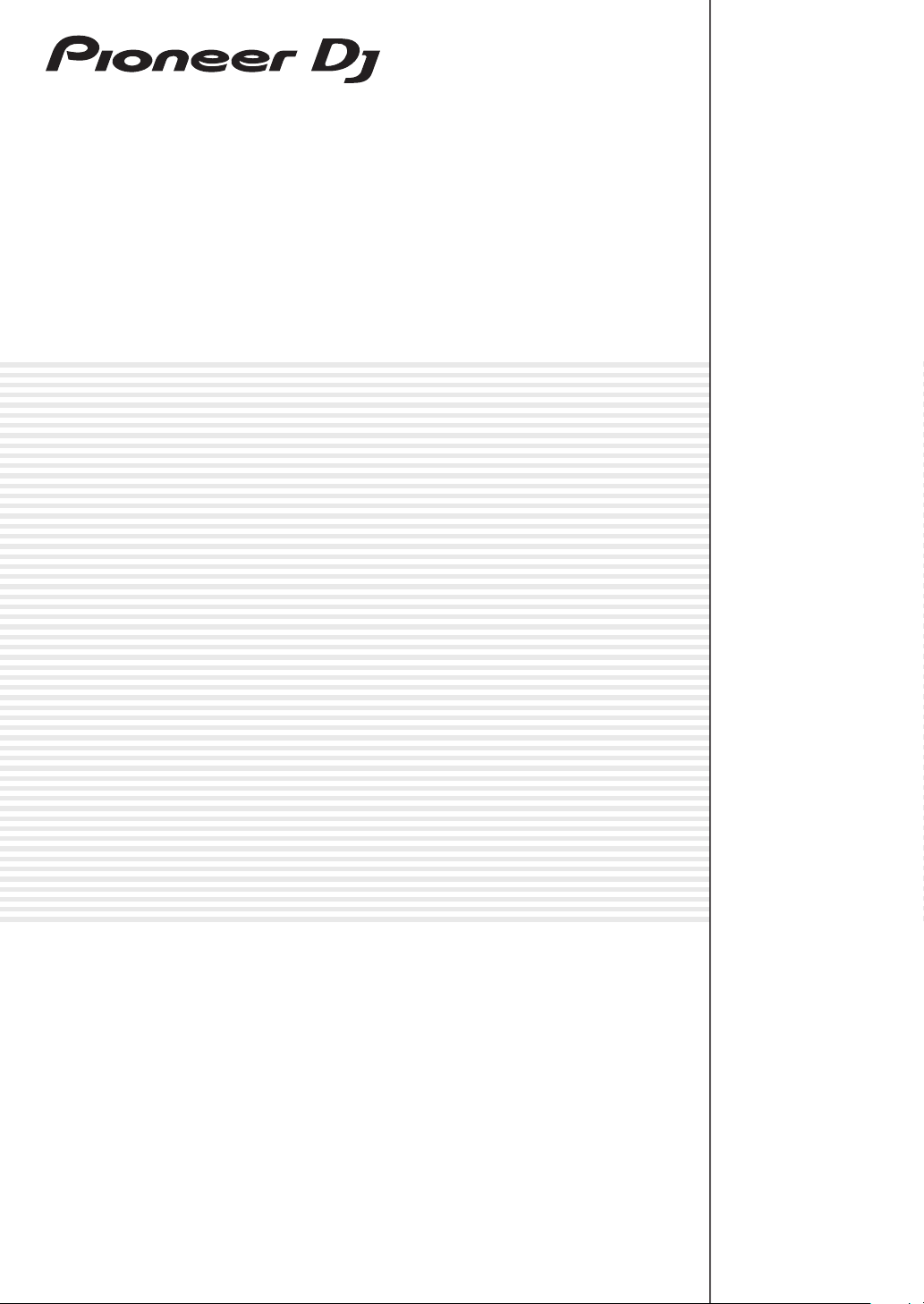
DJ SAMPLER
DJS-1000
pioneerdj.com/support/
Per la sezione FAQ e altre informazioni di supporto per questo prodotto, visitare il sito indicato sopra.
Istruzioni per l’uso
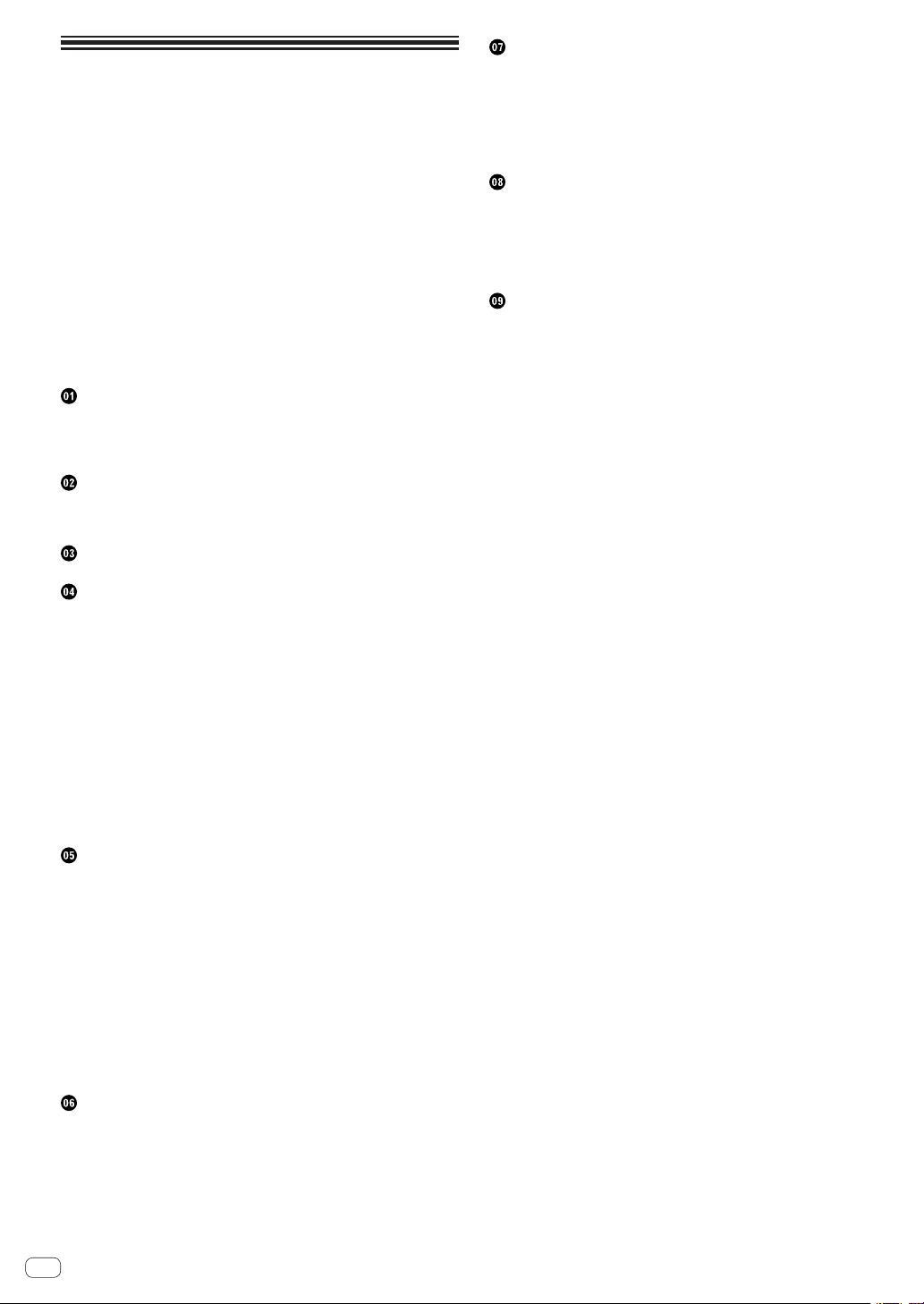
Indice
Come leggere questo manuale
! Vi ringraziamo per avere acquistato questo prodotto Pioneer DJ.
Accertarsi di leggere questo manuale e le “Istruzioni per l’uso (Guida
di avvio veloce)” incluse con l’unità. I due documenti includono
informazioni importanti che devono venire comprese prima di usare
questo prodotto.
! Nel presente manuale, i pulsanti, i terminali, i nomi delle schermate
e dei menu visualizzati sul prodotto e sullo schermo del computer,
ecc. sono racchiusi tra parentesi quadre ([ ]). (Es.: pulsante [CUE],
pannello [Files], terminale [MIC1])
! Le schermate, l’aspetto esterno e le specifiche del software e
dell’hardware descritti in questo manuale si basano sul prodotto
ancora in fase di sviluppo e possono differire dalle specifiche finali.
! A seconda del sistema operativo, delle impostazioni del browser
web, ecc., le procedure descritte in questo manuale possono differire
dalle operazioni reali.
Prima di cominciare
Caratteristiche............................................................................................. 3
Accessori ..................................................................................................... 3
Supporti compatibili ................................................................................... 3
Collegamenti e nomi delle varie parti
Collegamenti ............................................................................................... 4
Nome delle varie parti e funzioni ............................................................... 6
Struttura dei progetti
Modifica delle impostazioni (UTILITY)
Impostazione delle preferenze ................................................................. 47
Impostazione della modalità USER della striscia a sfioramento
(
TOUCH STRIP SETTING) ........................................................................ 49
La funzione auto standby ......................................................................... 50
Regolazione del pannello a sfioramento
(TOUCH PANEL CALIBRATION) ............................................................ 51
Grafico di implementazione MIDI
Collegamenti ............................................................................................. 52
Note ............................................................................................................ 52
Modifiche di controllo .............................................................................. 53
Pitch bend ................................................................................................. 54
Messaggio della modalità ........................................................................ 54
Informazioni aggiuntive
Diagnostica ............................................................................................... 55
Display a cristalli liquidi ........................................................................... 55
Pulizia del display a sfioramento ............................................................. 56
Flusso del segnale .................................................................................... 56
Marchi e marchi registrati ....................................................................... 57
Precauzioni sui copyright ........................................................................ 57
Funzionamento di base
Avvio del sistema ...................................................................................... 10
Caricamento di un progetto ..................................................................... 10
Riproduzione e arresto dei pattern .......................................................... 10
Regolazione della velocità di riproduzione (controllo del tempo)
Commutazione dei pattern ...................................................................... 11
Commutazione delle scene
Modifica della lunghezza dei pattern ...................................................... 11
Caricamento di un campione in un brano ............................................. 11
Uso dei performance pad ........................................................................ 12
Uso delle manopole di regolazione dei parametri dei tasti di
incremento
Uso della striscia a sfioramento
Salvataggio di un progetto ....................................................................... 14
Spegnimento del sistema ........................................................................ 14
................................................................................................ 13
..................................................................... 11
.............................................................. 14
........ 11
Uso avanzato
Prove, regolazioni e impostazioni generali (HOME) .............................. 15
Contenuti del display del brano ............................................................... 16
Gestione dei file progetto (PROJECT)
Regolazione del volume di ciascun brano (MIXER) .............................. 18
Controllo delle sequenze (SEQ.) .............................................................. 18
Impostazione delle BPM (BPM)
Impostazione della quantizzazione (QUANTIZE) .................................. 19
Impostazione della sincronizzazione con un dispositivo collegato
esternamente (SYNC)
Gestione di scene e pattern (SCENE MANAGER) ................................. 21
Rendering audio (RENDER AUDIO) ....................................................... 25
Campionamento (LIVE SAMPLING) ....................................................... 25
Uso degli effetti ......................................................................................... 26
.............................................................................. 20
...................................................... 16
.............................................................. 19
Modifica dei parametri dei brani (TRACK MENU)
Impostazione degli attributi del brano .................................................... 28
Selezione di un modulo ............................................................................ 28
Impostazione del bypass .......................................................................... 28
Brano Sample ........................................................................................... 29
Brano THROUGH
Brani MIDI ................................................................................................. 43
Brani TORAIZ AS-1 ................................................................................... 46
...................................................................................... 43
It
2
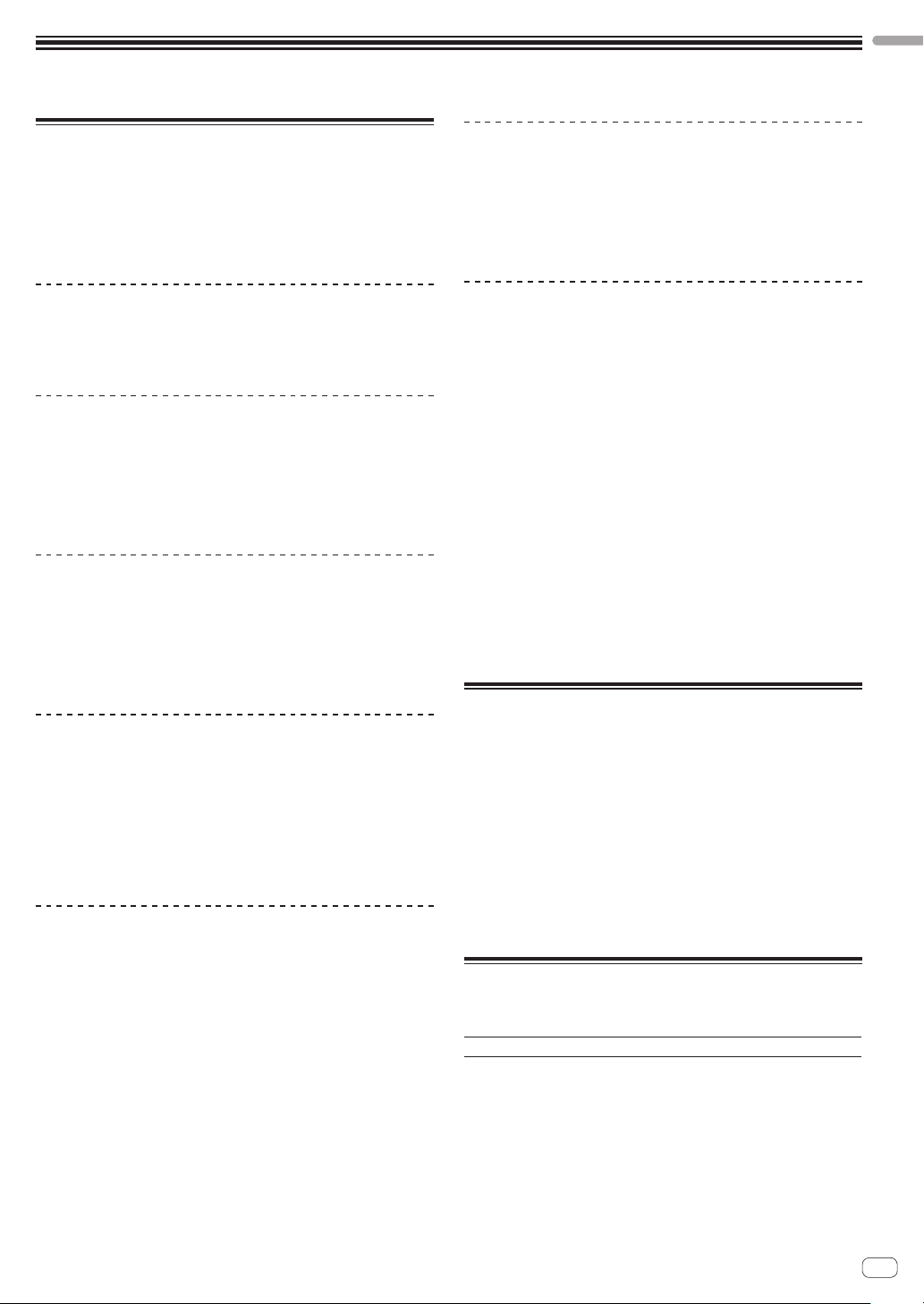
Prima di cominciare
Prima di cominciare
Caratteristiche
Questa unità è un campionatore e sequencer hardware autonomo per
DJ che consente performance intuitive. Funziona come un nuovo tipo di
strumento musicale che può essere utilizzato per performance dal vivo
e per DJ ed è dotata di un’interfaccia utente che assicura grande facilità d’uso e diverse funzioni per performance, per dare espressione sul
palco a un’ampia gamma di sfumature musicali.
Sequencer di incremento
I grandi tasti di incremento multicolori sfiorabili mentre si guardano le
informazioni sulla sequenza di ciascun brano e i colori dei brani consentono di creare agevolmente nuovi groove.
Grandi performance pad
L’unità è dotata di grandi performance pad che aumentano o riducono
il volume in base alla forza con la quale vengono toccati, grazie al rilevamento della velocità di elevata precisione. Ciascun pad è dotato di
illuminazione multicolore integrata, che permette di comprendere istantaneamente le informazioni necessarie per la performance dal colore e
dallo stato di illuminazione del pad.
Motore di elaborazione in tempo reale
Sono disponibili un motore di dilatazione del tempo che opera per tutti
i 16 brani in tempo reale, un amplificatore panoramico, effetti e altro
ancora. Inoltre, i campioni possono essere assegnati ai brani in modo da
ottimizzare le funzioni come loop, one shot e SFX (effetti sonori) e sincronizzati in modo agevole col sequencer per una riproduzione di elevata
qualità audio.
Display a sfioramento da 7 pollici
L’unità display è dotata di un display a sfioramento LCD a colori. Sul
display vengono visualizzate le informazioni necessarie per le performance in modo estremamente intuitivo, ad esempio, nella schermata
HOME vengono visualizzate le informazioni sulla sorgente audio di
campionamento assegnata a ciascun brano utilizzando icone degli
strumenti e rappresentazioni dei colori collegate ai pad, mentre la schermata SEQUENCE consente di comprendere lo stato della performance
del sequencer.
Funzioni per sincronizzare le performance
con dispositivi esterni
Naturalmente, questa unità è in grado di sincronizzare l’orologio con i
dispositivi compatibili MIDI, inoltre dispone della funzione BEAT SYNC
che consente di sincronizzare una performance con un brano riprodotto
da un multilettore Pioneer DJ compatibile PRO DJ LINK, come l’unità
CDJ-2000NXS2. Inoltre, è possibile sincronizzare manualmente le performance con qualsiasi apparecchio utilizzando il cursore del tempo, che
consente di controllare il tempo esattamente come con le apparecchiature DJ, o il pulsante NUDGE.
Funziona con i sistemi DJ compatibili quando si riproducono brani le
!
cui battute sono state analizzate con rekordbox TM.
LIVE SAMPLING
È disponibile la funzione LIVE SAMPLING che consente di campionare
con una semplice operazione i suoni ricevuti dall’unità, in modo che
possano essere utilizzati come brani. I suoni campionati vengono sincronizzati automaticamente con la sequenza da riprodurre in un loop,
pertanto, possono essere immediatamente utilizzati per performance di
remix.
Altre funzioni
FX
! È disponibile un effetto audio che consente di modificare dinamica-
mente qualsiasi tonalità di un brano con una semplice operazione.
Striscia a sfioramento
! Oltre alle funzioni di regolazione della velocità di riproduzione e
ripetizione delle note, è supportata la funzione “touch strip”, che
consente di personalizzare i parametri delle operazioni
Supporto per i dispositivi di memoria USB
! L’unità supporta i dispositivi di memoria USB, utili per aggiungere
sorgenti audio e salvare i progetti.
Sorgenti audio preimpostate
! Sono disponibili campioni (da Loopmasters) che consentono di
cominciare a suonare immediatamente.
Accessori
! Cavo di alimentazione
! Cavo USB
! Cavo LAN
! Cavo pin RCA
! Garanzia (per alcune regioni)
! Istruzioni per l’uso (Guida di avvio veloce)
1 La garanzia acclusa vale solo per l’Europa.
— Le informazioni corrispondenti per il Giappone sono fornite nsul
retro della copertina delle “Istruzioni per l’uso (Guida di avvio
veloce)”.
— Le informazioni corrispondenti per l’America Settentrionale sono
elencate nell’ultima pagina delle versioni inglese e francese delle
“Istruzioni per l’uso (Guida di avvio veloce)”.
1
Supporti compatibili
Questa unità è compatibile con dispositivi di memoria di massa USB,
come memorie flash USB e lettori audio digitali.
File system FAT, FAT32 e HFS+
! Con questa unità è possibile utilizzare campioni (file wav e aiff con
una frequenza di campionamento di 44,1 kHz) su dispositivi USB.
! Con certi dispositivi USB può non essere possibile ottenere le presta-
zioni desiderate.
! Non si garantisce che tutti i dispositivi USB funzionino con questa
unità.
It
3
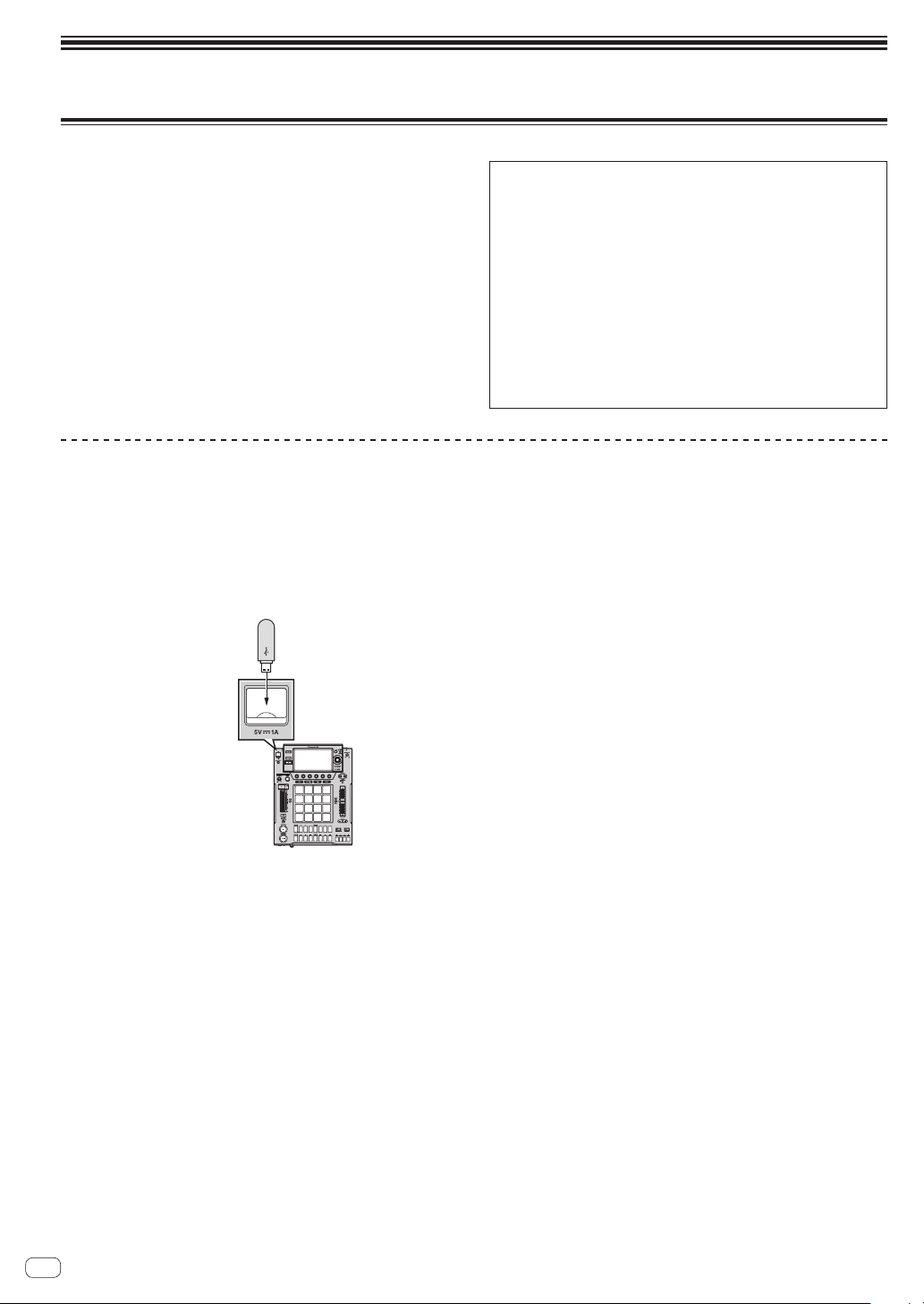
Collegamenti e nomi delle varie parti
Dispositivi US
Collegamenti
Spegnere questa unità e scollegare il cavo di alimentazione dalla presa
di corrente prima di collegare i componenti o modificare i collegamenti.
Collegare il cavo di alimentazione alla presa di corrente dopo che tutti i
collegamenti sono stati completati.
Accertarsi di usare il cavo di alimentazione, il cavo USB e il cavo LAN
acclusi al prodotto.
Vedere le istruzioni per l’uso dei componenti da collegare.
Espansione di sistema
Quando si importano campioni da un dispositivo
USB
Quando si inserisce un dispositivo USB in questa unità, viene creata
automaticamente la cartella [PIONEER DJ SAMPLER]. La funzione
BROWSE è in grado di leggere solo i campioni che si trovano nella cartella [Samples] interna alla cartella [PIONEER DJ SAMPLER
] (p. 29 ).
! Se si usa un cavo LAN per i collegamenti, non mancare di fare uso
del cavo LAN accluso al prodotto o un cavo STP (shielded twisted
pair).
! Non scollegare il cavo LAN mentre si condividono dati con PRO DJ
LINK.
! A seconda dei modelli da combinare, potrebbe essere necessario
un hub con selettore (disponibile in commercio). Usare un hub
con selettore da 100 Mbps o più. A seconda dell’hub con selettore,
il corretto funzionamento potrebbe non essere possibile.
!
È necessario un hub con selettore (disponibile in commercio), per
il collegamento a un mixer che dispone di una sola porta LAN. Nel
caso di un mixer che dispone di un numero sufficiente di porte
LAN per tutti i lettori DJ e i computer nel sistema, eseguire i collegamenti direttamente alle porte LAN sul pannello posteriore del
mixer, senza usare un hub.
B
It
4
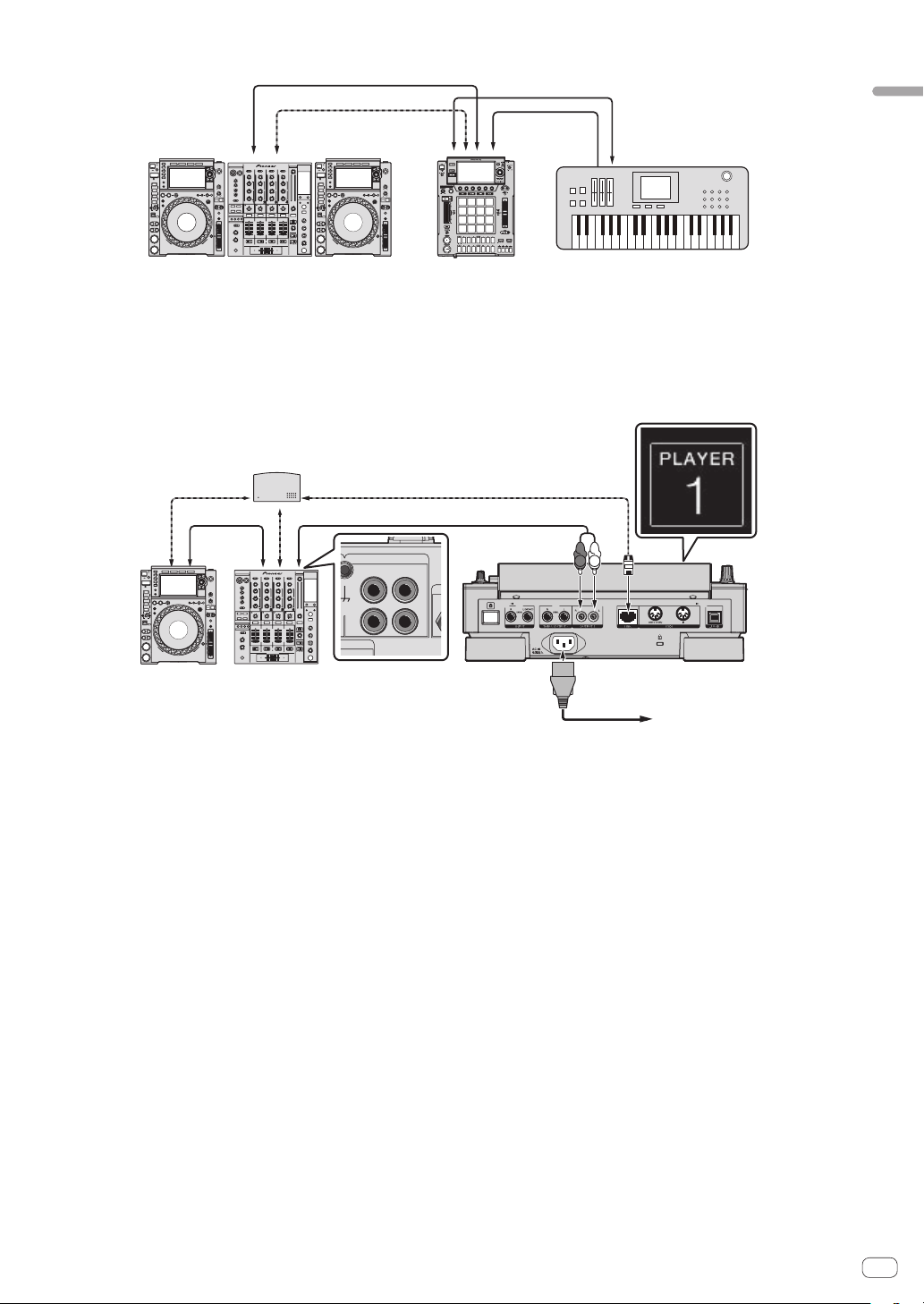
Quando si utilizzano dispositivi esterni
Cavo audio
con PRO DJ LINK
PLAYER 1
Ad una presa
Cavo MIDI
Cavo LAN
Sistema DJ compatibile
Cavo audio
Sintetizzatore, ecc.
Collegamento con un mixer dotato di una porta LAN
Se si collega un mixer che possiede una sola porta LAN usando un hub con selettore, impostare il numero del canale del mixer a cui è collegato il cavo
audio o audio digitale e il numero del lettore visualizzato in basso a sinistra sul display dell’unità principale sullo stesso numero.
(Ad es.: Se il cavo audio è collegato al canale 1)
Hub con selettore
Cavo LAN
Cavo LAN
Cavo audio
Cavo LAN
AL GND
PHONO
CH 1
L
R
CD/ LINE
Cavo audio
L
R
Collegamenti e nomi delle varie parti
Lettore DJ
Mixer DJ
CH 1
Cavo di alimentazione
Pannello posteriore
Per cambiare il numero del lettore, fare quanto segue.
1 Scollegare il dispositivo USB ed il cavo LAN.
2 Premere il pulsante [HOME/UTILITY/WAKE UP] per oltre un secondo per visualizzare la schermata [UTILITY].
3
Girare la manopola selettrice per selezionare [PLAYER No.] e premerla.
4 Girare la manopola selettrice per selezionare il numero del lettore e premerla.
5 Premere il pulsante [HOME/UTILITY/WAKE UP] per completare l’impostazione.
It
5
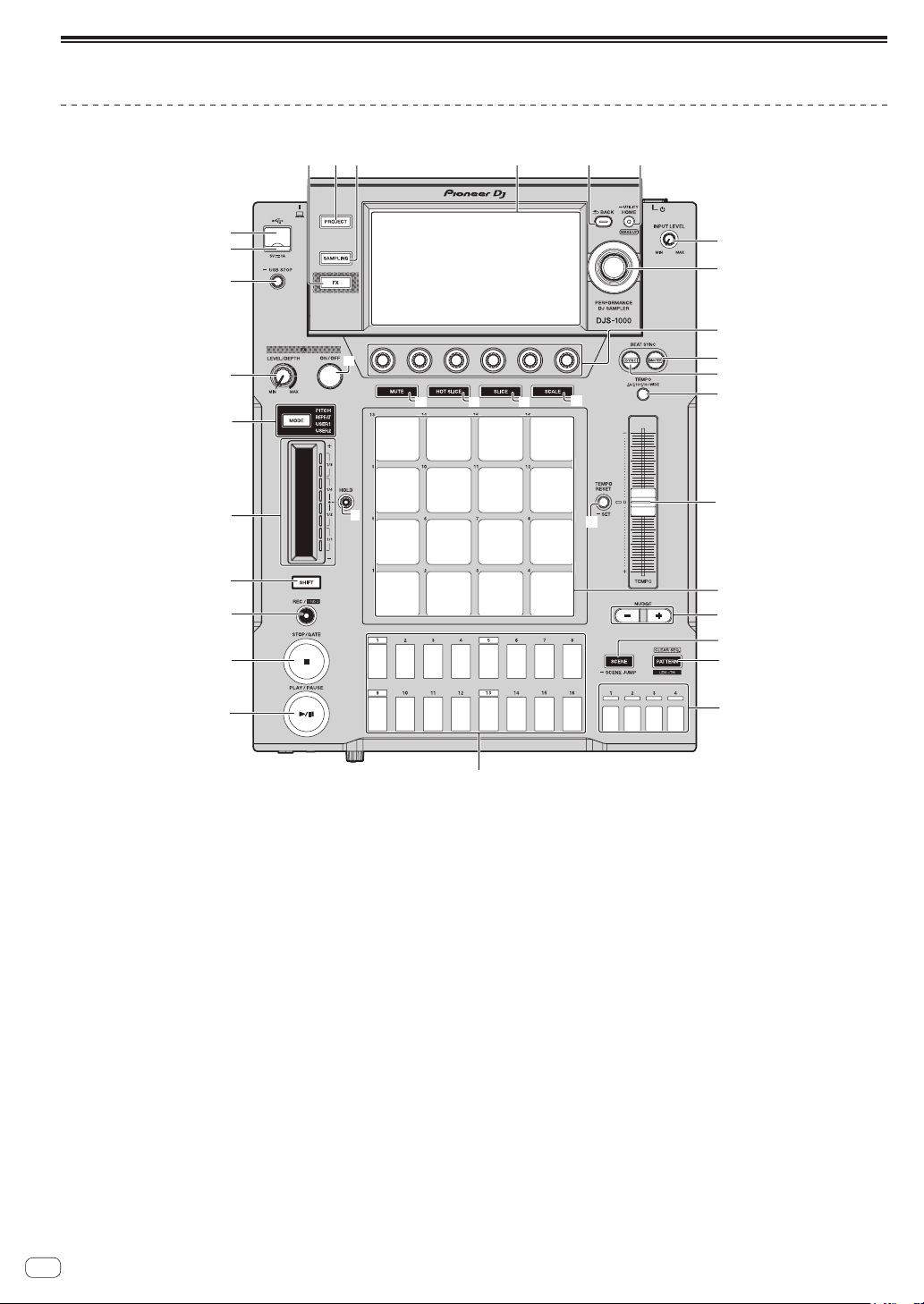
Nome delle varie parti e funzioni
h
d
e
i
j
n
m
l
k
s
w
x
1
2
3
5
7
8
a
c
b
f
y
z
A
g
v
Pannello superiore
9
p
o
6
r
q
t
u
4
1 Pulsante PLAY/PAUSE f
Riproduce o mette in pausa un pattern. Questo indicatore si illumina
quando si riproduce un pattern e lampeggia in modalità di pausa.
= Riproduzione e arresto dei pattern (p. 10 )
2 Pulsante STOP/GATE
Arresta un pattern. Se si preme il pulsante [STOP] mentre il pattern
è arrestato, il pattern viene riprodotto solo per il tempo per il quale il
pulsante rimane premuto.
3 Pulsante REC/UNDO
Registra un performance pad. Se si preme il pulsante [REC/UNDO]
mentre si tiene premuto il pulsante [SHIFT], viene ripristinato lo stato
precedente la registrazione.
4 Pulsante SHIFT
Premere il pulsante mentre è premuto un altro pulsante per richiamare una funzione diversa.
5 Striscia a sfioramento
Regola l’effetto di tutte le modalità della striscia a sfioramento.
Uso della striscia a sfioramento (p. 14 )
=
6 Pulsante HOLD
Mantiene l’effetto della striscia a sfioramento.
Uso della striscia a sfioramento (p. 14 )
=
It
6
7 Pulsante di selezione MODE e indicatori MODE
L’indicatore MODE visualizza la modalità selezionata per la striscia
a sfioramento.
A ogni pressione del pulsante di selezione MODE, la modalità della
striscia a sfioramento cambia.
= Uso della striscia a sfioramento (p. 14 )
8 Controllo FX LEVEL DEPTH
Regola il parametro quantitativo dell’effetto.
9 Pulsante FX ON/OFF
Attiva/disattiva l’effetto.
a Pulsante USB STOP
Premere per almeno 2 secondi prima di scollegare il dispositivo USB.
b Indicatore USB
Si accende quando questa unità sta comunicando con il dispositivo
USB.
c Slot del dispositivo USB
Collegare un dispositivo USB.
d Pulsante FX
Visualizza la schermata PERFORMANCE FX nel display a
sfioramento.
e Pulsante PROJECT
Visualizza la schermata PROJECT nel display a sfioramento.
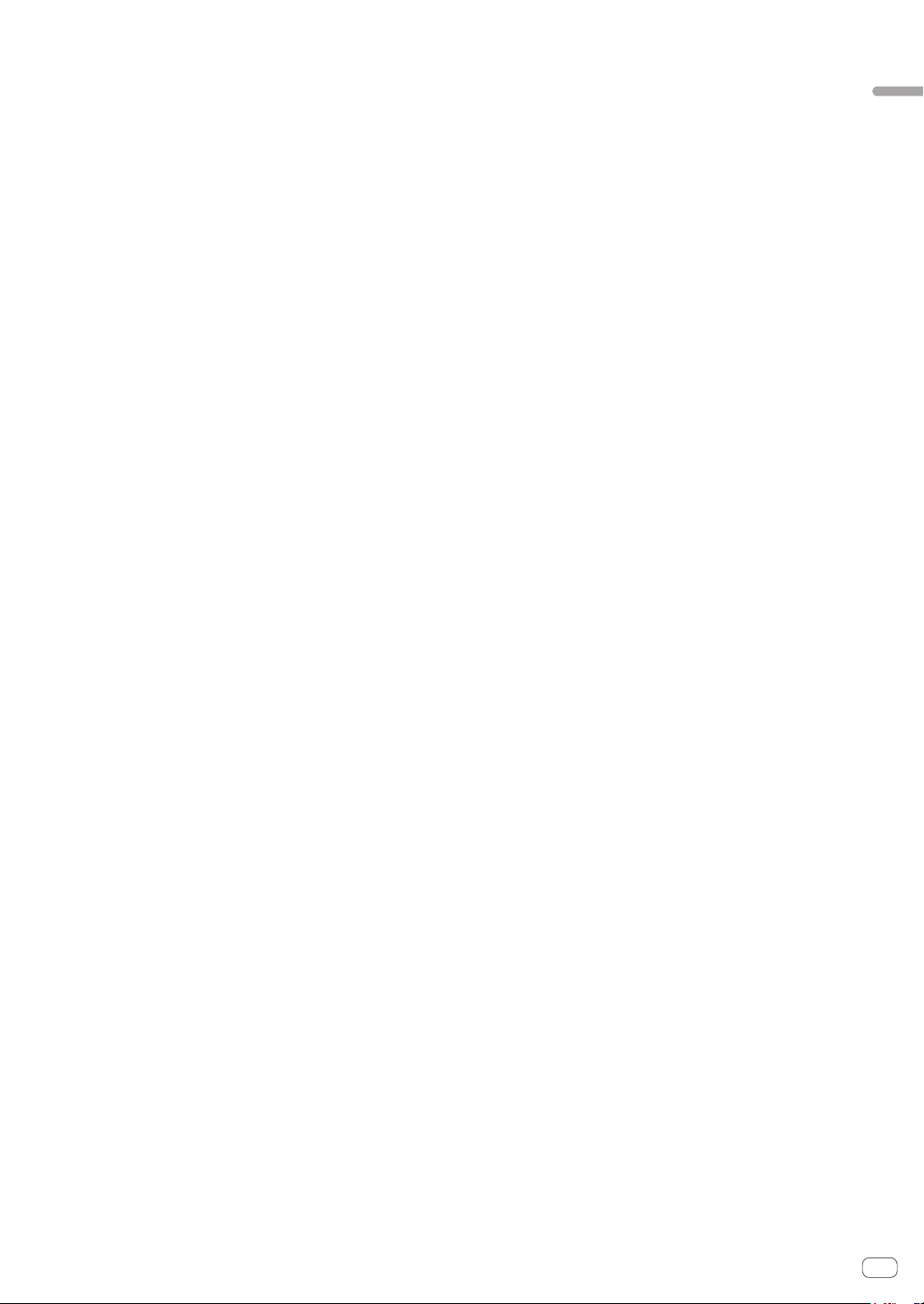
f Pulsante SAMPLING
Visualizza la schermata LIVE SAMPLING nel display a sfioramento.
g Display a sfioramento
Visualizza varie informazioni.
h Pulsante BACK
La schermata torna al livello superiore.
i Pulsante HOME/UTILITY/WAKE UP e indicatore
STANDBY
HOME: Visualizza la schermata HOME nel display a sfioramento.
UTILITY: Tenendo premuto il pulsante [HOME/UTILITY/WAKE UP]
viene visualizzata la schermata UTILITY nel display a sfioramento.
WAKE UP: Se si imposta AUTO STANDBY su ON nella schermata
UTILITY e quindi si preme il pulsante [HOME/UTILITY/WAKE UP],
viene annullata la funzione di standby automatico.
= La funzione auto standby (p. 50 )
j Comando INPUT LEVEL
Regola il livello dell’audio ricevuto dai terminali [INPUT].
k Manopola selettrice
Ruotando la manopola selettrice per selezionare i progetti o i brani
o impostare le voci, ecc. il cursore si muove. Premere la manopola
selettrice per selezionare la voce evidenziata col cursore.
l Manopole di regolazione dei parametri
Regola i parametri assegnati a ciascuna manopola di regolazione dei
parametri.
La manopola di regolazione del parametro più a sinistra è la manopola di regolazione del parametro 1, e le manopole sono disposte
da sinistra a destra nell’ordine che inizia con la manopola di regolazione del parametro 1 e termina con la manopola di regolazione del
parametro 6.
= Uso delle manopole di regolazione dei parametri dei tasti di incre-
mento (p. 13 )
m Pulsante BEAT SYNC MASTER
Imposta questa unità come master per la funzione beat sync.
= Impostazione della sincronizzazione con un dispositivo collegato
esternamente (SYNC) (p. 20 )
n Pulsante BEAT SYNC
Attiva la funzione beat sync.
=
Impostazione della sincronizzazione con un dispositivo collegato
esternamente (SYNC)
(p. 20 )
o Pulsante MUTE
Imposta la modalità pad sulla funzione di silenziamento.
= Silenziamento di un brano (modalità MUTE) (p. 12 )
p Pulsante HOT SLICE
Imposta la modalità pad sulla funzione performance hot slice.
= Riproduzione di performance hot slice (modalità HOT SLICE)
(p. 12 )
q Pulsante SLICE
Imposta la modalità pad sulla funzione performance slice.
= Riproduzione di performance slice (modalità SLICE) (p. 12 )
r Pulsante SCALE
Imposta la modalità pad sulla funzione performance in scala.
= Riproduzione di performance in scala (modalità SCALE) (p. 13 )
s Pulsante TEMPO ±6/±10/±16/WIDE
Seleziona la gamma di regolazione della velocità di riproduzione
(±6/±10/±16/WIDE).
t Cursore TEMPO
Regola la velocità di riproduzione del brano.
u Pulsante TEMPO RESET/SET e indicatore TEMPO RESET
Riproduce il pattern utilizzando il valore BPM impostato per il progetto indipendentemente dalla posizione del cursore TEMPO.
! Tenendo premuto il pulsante [TEMPO RESET/SET] le BPM cor-
rentemente in riproduzione vengono impostate come BPM del
progetto.
v Performance pad
Utilizzare i pad per eseguire varie performance.
Quando utilizzato con la funzione performance campione
= Riproduzione dei campioni audio (p. 12 )
Quando utilizzato con la funzione di silenziamento
= Silenziamento di un brano (modalità MUTE) (p. 12 )
Quando si utilizza con la funzione performance hot slice
= Riproduzione di performance hot slice (modalità HOT SLICE)
(p. 12 )
Quando utilizzato con la funzione performance slice
= Riproduzione di performance slice (modalità SLICE) (p. 12 )
Quando utilizzato con la funzione performance scala
= Riproduzione di performance in scala (modalità SCALE) (p. 13 )
w Pulsante NUDGE
Consente di correggere manualmente la sfasatura di un campione
per cui è in corso una performance sincronizzata aumentando o
riducendo leggermente il valore BPM del pattern in riproduzione.
x Pulsante SCENE/SCENE JUMP
Attiva e disattiva la modalità di commutazione delle scene.
= Commutazione delle scene (p. 11 )
y Pulsante PATTERN/LENGTH/CLEAR SEQ.
Attiva e disattiva la modalità di commutazione dei pattern.
! Toccando un performance pad mentre si tiene premuto il pul-
sante [PATTERN/LENGTH/CLEAR SEQ.], si cancella il trigger per
il brano corrispondente.
= Commutazione dei pattern (p. 11 )
z Tasti di selezione delle misure
Seleziona le misure da visualizzare per i 16 tasti di incremento.
A 16 tasti di incremento
Utilizzato per funzioni come l’inserimento di trigger di programmazione, la commutazione di scene/pattern, la registrazione a incrementi e la modulazione degli incrementi.
Quando utilizzato con la funzione di commutazione dei pattern
= Commutazione dei pattern (p. 11 )
Quando utilizzato con la funzione di commutazione delle scene
= Commutazione delle scene (p. 11 )
Quando utilizzato con la funzione di registrazione a incrementi
= Programmazione dei trigger (registrazione a incrementi) (p. 13 )
Quando utilizzato con la funzione di modulazione degli incrementi
= Modifica dei parametri per incremento (modulazione degli incre-
menti) (p. 13 )
Collegamenti e nomi delle varie parti
It
7
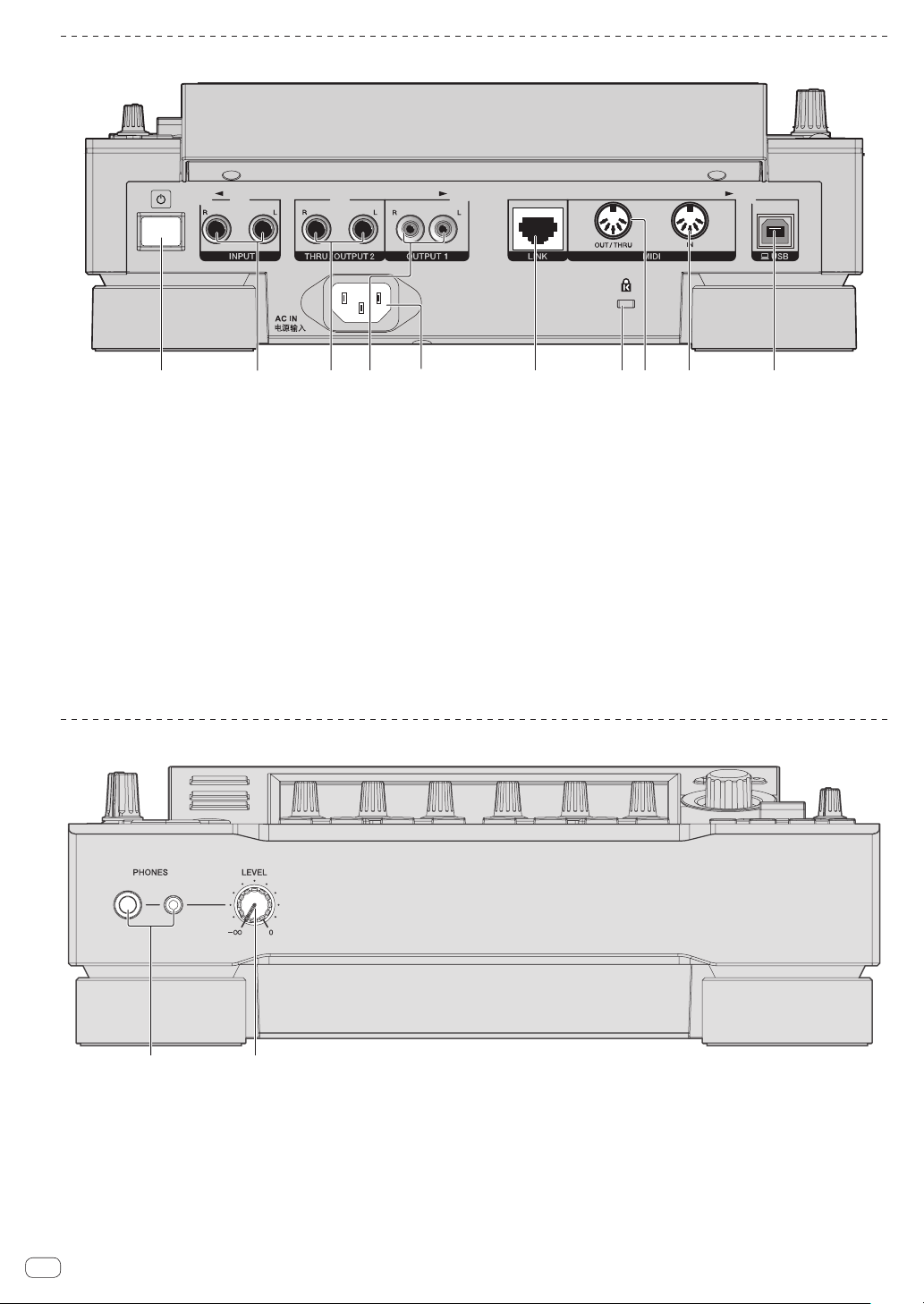
Pannello posteriore
1
2
3
45
2
1
1 Interruttore u
Accende e spegne questa unità.
= Avvio del sistema (p. 10 )
2 Terminali INPUT
Collegare ai terminali di uscita di un altro componente con uscita a
livello di linea o mixer. Se è collegato un cavo solo al terminale [L],
il segnale in ingresso del terminale [L] viene inviato anche al canale
[R].
3 Terminali THRU/OUTPUT2
4 Terminali OUTPUT1
5 AC IN
Collegare a una presa di corrente.
! Collegare il cavo di alimentazione alla presa di corrente dopo che
tutti i collegamenti sono stati completati.
! Usare solo il cavo di alimentazione accluso.
Pannello anteriore
6 7 9
8 a
6 Terminale LINK
Collegare un dispositivo compatibile PRO DJ LINK con il cavo LAN
(incluso).
7 Slot di sicurezza Kensington
8 Terminale MIDI OUT/THRU
Collegare un dispositivo MIDI a questo terminale tipo DIN.
9 Terminale MIDI IN
Collegare un dispositivo MIDI a questo terminale tipo DIN.
a Terminale USB-B
Collegare ad un computer.
! Gli hub USB non possono essere utilizzati.
! Per mantenere performance ottimali, collegare direttamente
questa unità ed il computer utilizzando un cavo conforme USB
2.0.
1 Terminali PHONES
Collegare alle cuffie. Sono supportate spine fono stereo da 1/4”.
2 Controllo LEVEL
Regola il volume del suono emesso dalla cuffia.
It
8
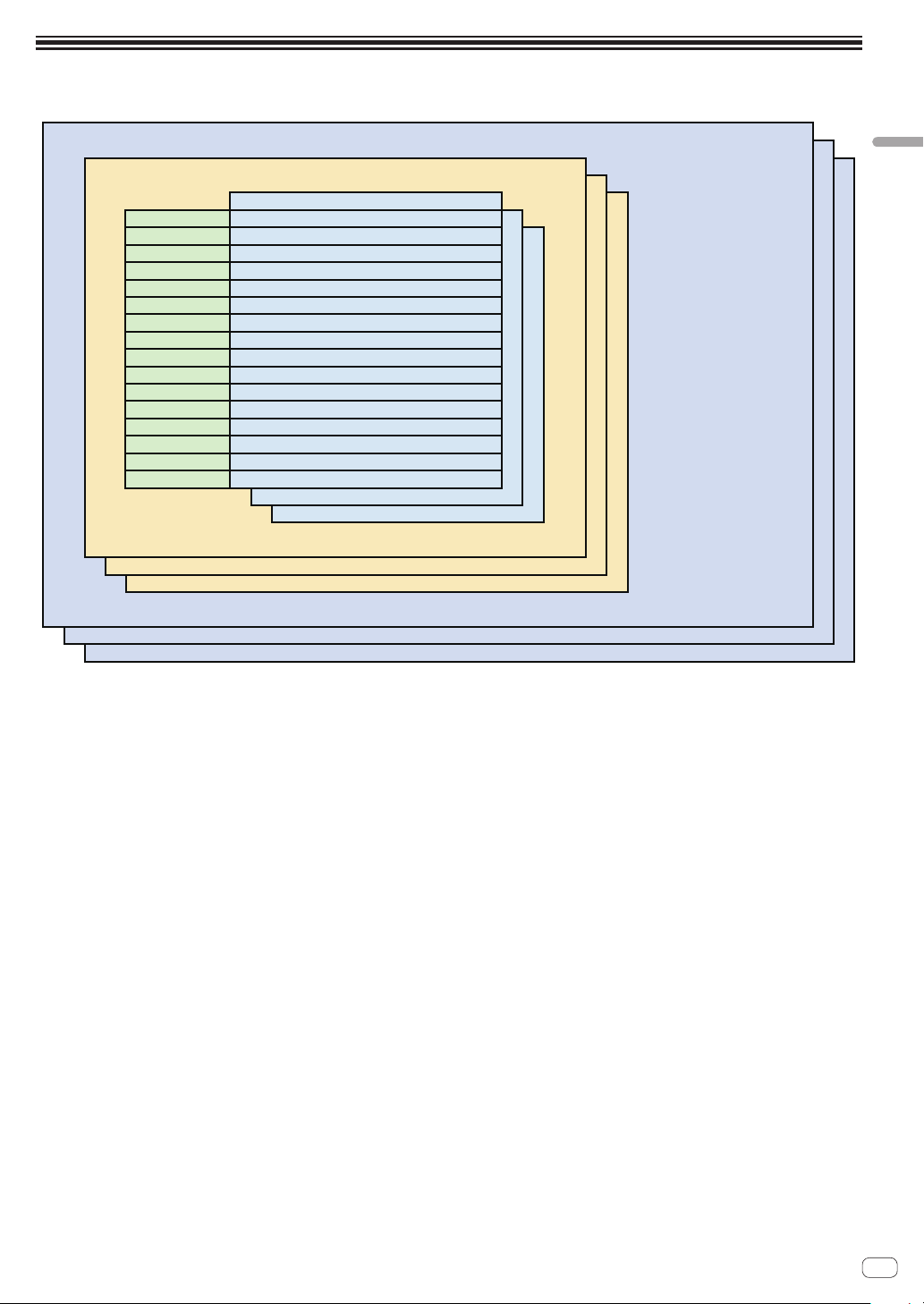
Struttura dei progetti
La figura in basso descrive la struttura dei dati di questa unità.
PROJECT
SCENE
Struttura dei progetti
TRACK1
TRACK2
TRACK3
TRACK4
TRACK5
TRACK6
TRACK7
TRACK8
TRACK9
TRACK10
TRACK11
TRACK12
TRACK13
TRACK14
TRACK15
TRACK16
PATTERN
TRACK1 Sequence
TRACK2Sequence
TRACK3Sequence
TRACK4Sequence
TRACK5Sequence
TRACK6Sequence
TRACK7Sequence
TRACK8Sequence
TRACK9Sequence
TRACK10Sequence
TRACK11Sequence
TRACK12Sequence
TRACK13Sequence
TRACK14Sequence
TRACK15Sequence
TRACK16Sequence
PROJECT
Un progetto rappresenta un’unità di lavoro per l’utente. In un singolo progetto possono essere memorizzate 16 scene.
SCENE
Nelle scene sono memorizzati 16 pattern e le informazioni sulle assegnazioni dei campioni per i brani.
È possibile modificare i campioni da assegnare ai brani per ciascuna scena, pertanto, l’armonia può variare considerevolmente a seconda della scena.
PATTERN
Un pattern combina le sequenze da creare nei 16 brani e rappresenta la sezione finita di una performance. La lunghezza di un pattern può essere impostata incrementalmente da un minimo di 1 a un massimo di 64 incrementi (4 misure).
TRACK
I brani consistono di moduli come i lettori di campioni, gli inviluppi degli amplificatori, l’inserimento di effetti, l’oscillatore LFO, le sequenze, i segnali
MIDI NOTE e MIDI CC.
Sono disponibili i tre seguenti tipi di brani.
! Brani campione: Utilizzati quando si sceglie un campione nella memoria interna come sorgente sonora.
! Brani diretti: Utilizzati quando si sceglie un segnale esterno in ingresso come sorgente sonora.
! Brani MIDI: Utilizzati quando si suona utilizzando una sorgente sonora MIDI esterna.
Le sorgenti sonore possono essere assegnate nel modo seguente: una cassa al brano 1, un rullante al brano 2 e un sintetizzatore collegato a un
ingresso esterno al brano 3.
It
9
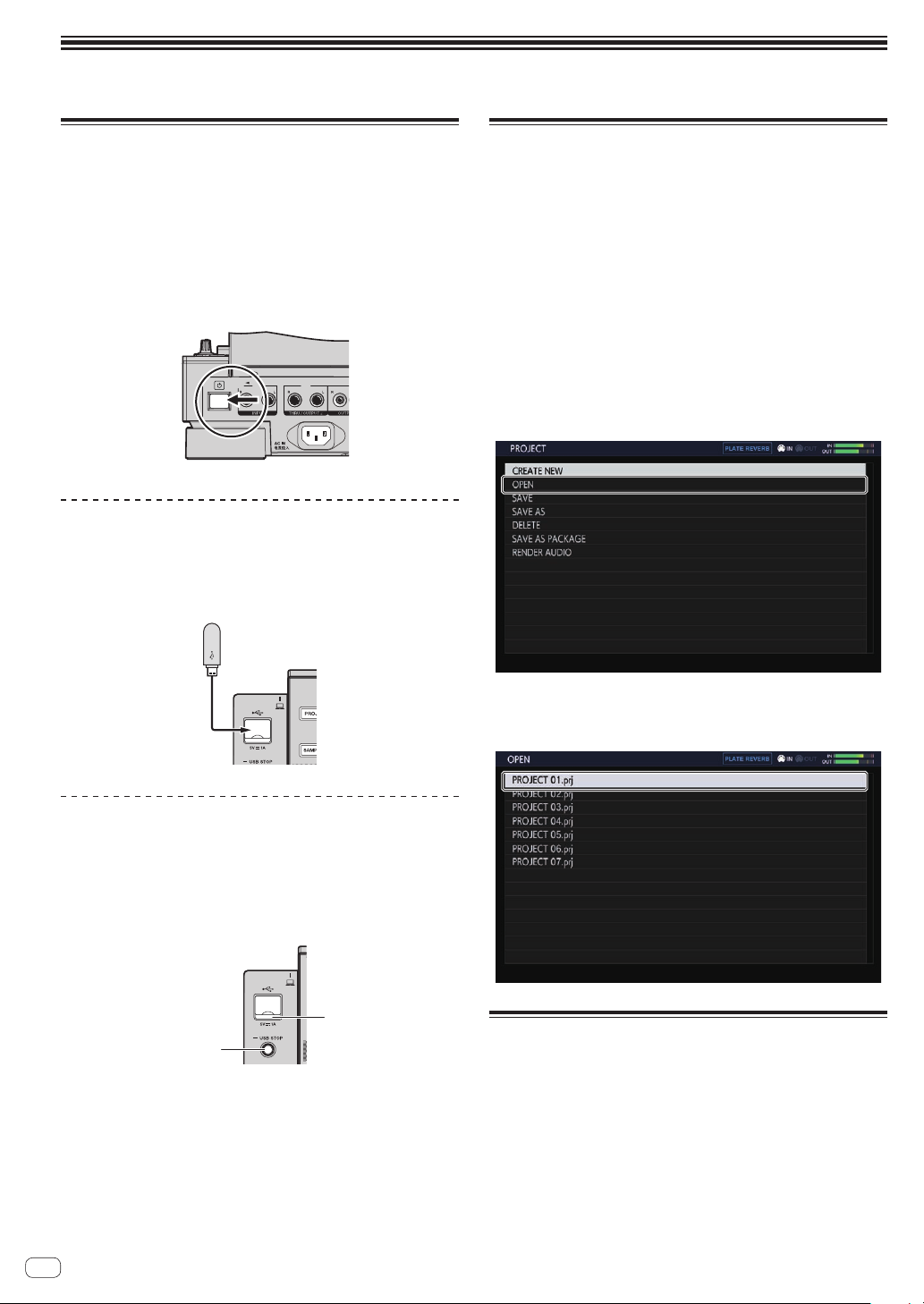
Funzionamento di base
Indicatore USB
Pulsante USB STOP
Avvio del sistema
1 Collegare il cavo di alimentazione a una presa di
corrente dopo che tutti i collegamenti fra dispositivi
sono stati fatti.
= Collegamenti (p. 4 )
2 Premere l’interruttore [u] sul pannello posteriore
dell’unità.
Gli indicatori di questa unità si accendono ed essa si accende.
Collegamento di un dispositivo USB
1 Premere l’interruttore [u] per accendere questa unità.
2 Inserire un dispositivo USB nello slot di inserimento
del dispositivo USB.
Caricamento di un progetto
Avviare tutte le procedure nelle sezioni che seguono dalla schermata
principale. Premere il pulsante HOME per visualizzare la schermata
principale.
1 Premere il pulsante [PROJECT].
Viene visualizzata la schermata PROJECT. Nella schermata PROJECT
è possibile eseguire operazioni come il caricamento e il salvataggio dei
progetti.
2 Girare la manopola selettrice per scegliere [OPEN] e
premerla.
Viene visualizzato il supporto collegato all’unità.
Se si seleziona il supporto contenente il progetto che si desidera utilizzare e quindi si preme la manopola selettrice, viene visualizzato l’elenco
dei progetti.
!
Premere il pulsante [BACK] per ritornare alla schermata
precedente.
Scollegamento di un dispositivo USB
1 Premere e tenere premuto il pulsante [USB STOP] fino
a che l’indicatore USB si spegne.
Non scollegare il dispositivo USB o spegnere quest’unità mentre l’indicatore USB lampeggia. In caso contrario, i dati di gestione dell’unità
potrebbero andare persi e il dispositivo USB potrebbe divenire illeggibile.
2 Scollegare il dispositivo USB.
3 Girare la manopola selettrice scegliendo un progetto
demo e premerla.
Viene visualizzato una schermata popup di conferma.
Riproduzione e arresto dei pattern
Premere il pulsante [PLAY/PAUSE f].
Viene riprodotto il pattern correntemente selezionato per il progetto
demo. Durante la riproduzione, il pulsante [PLAY/PAUSEf] si
accende in verde.
! Se si preme il pulsante [PLAY/PAUSEf] durante la riprodu-
zione, la riproduzione viene posta in pausa.
! Se si preme il pulsante [STOP] durante la riproduzione, la ripro-
duzione viene arrestata e torna all’inizio del pattern.
It
10
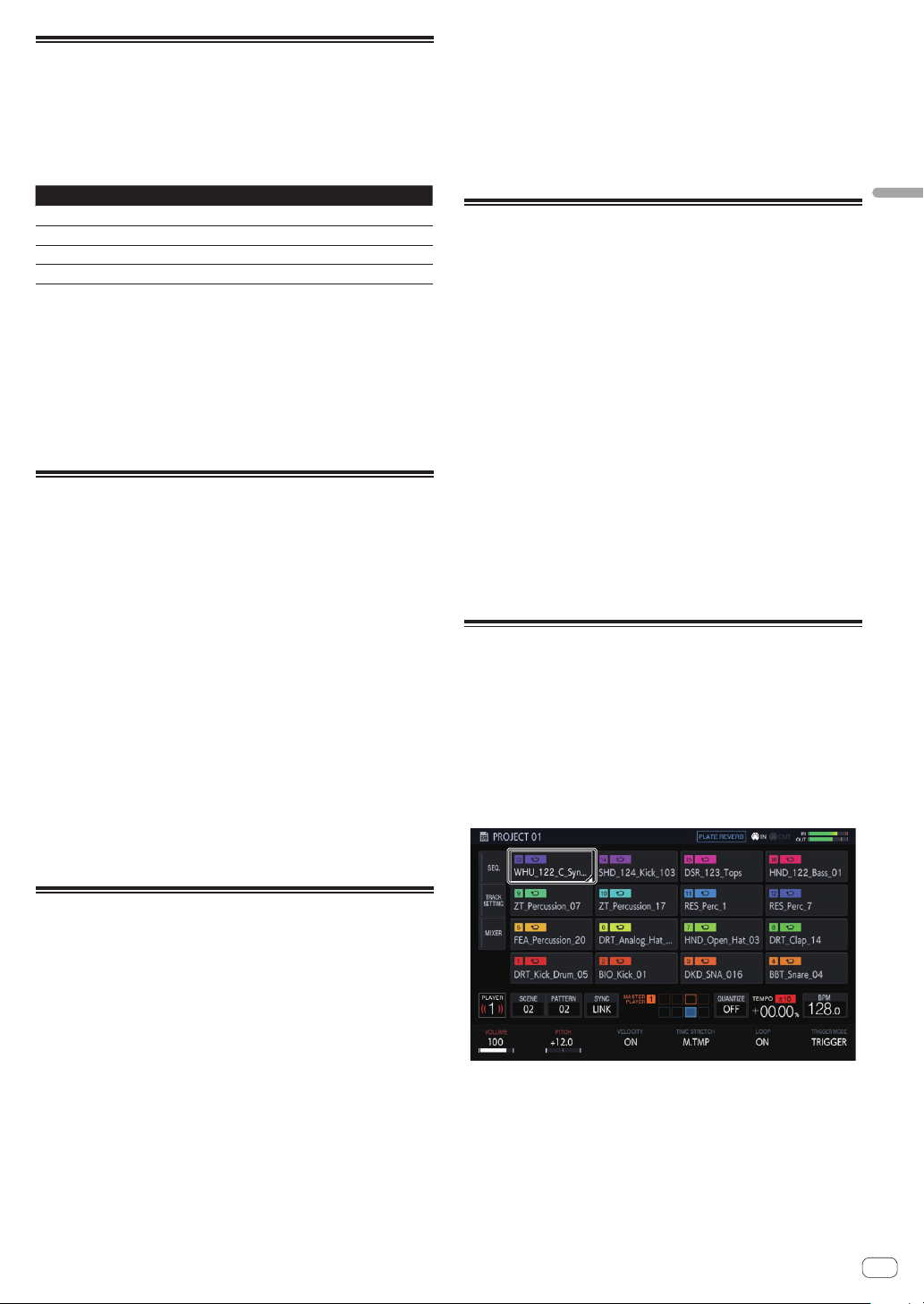
Regolazione della velocità di riproduzione (controllo del tempo)
Premere il pulsante [TEMPO ±6/±10/±16/WIDE].
La gamma di regolazione del cursore [TEMPO] cambia ad ogni pressione del pulsante. L’impostazione della gamma di regolazione viene
visualizzata sullo schermo.
Opzioni Unità di regolazione
±6
±10
±16
WIDE
La gamma di regolazione [WIDE] è ±100 %. Quando impostato su
–100 %, la riproduzione si interrompe.
0,02 %
0,05 %
0.05 %
0,5 %
Muovere [TEMPO] in avanti o indietro.
Il tempo aumenta se il cursore viene portato verso il lato [+] (in indietro)
e diminuisce se viene portato verso il lato [–] (in avanti). Il rapporto di
variazione della velocità di riproduzione viene visualizzato nel display
della velocità di riproduzione.
Per impostare il valore delle BPM del progetto, vedere Impostazione delle
BPM (BPM) a pagina 19 .
Commutazione dei pattern
1 Premere il pulsante [PATTERN].
L’unità passa in modalità di commutazione dei pattern e il pulsante
[PATTERN] si accende in bianco. Durante la modalità di commutazione
dei pattern i 16 tasti di incremento sono illuminati nel colore della scena
correntemente selezionata.
! A ciascuna scena possono essere assegnati 16 pattern. Un
pattern viene assegnato a ciascun tasto di incremento.
! Le scene con sequenze registrate sono accese debolmente,
le scene senza sequenze registrate sono spente e le sequenze
correntemente selezionate sono accese completamente.
2 Premere uno dei 16 tasti di incremento con una
sequenza.
Viene riprodotto il pattern assegnato al pulsante.
! Il tempo di commutazione del pattern viene regolato in base al
valore d’impostazione PATTERN QUANTIZE definito nella schermata QUANTIZE.
! Durante il cambio dei pattern, il tasto di incremento premuto
lampeggia.
! Per uscire dalla modalità di commutazione dei pattern, premere
il pulsante [PATTERN].
! Per uscire dalla modalità di commutazione delle scene, premere
il pulsante [SCENE].
! Se si chiude la modalità senza commutare i pattern, il display
ritorna alla scena precedente.
! Tenendo premuto il pulsante [SCENE], viene impostata la moda-
lità SCENE JUMP che consente di continuare a operare in modalità di commutazione delle scene anche se la scena viene commutata. In modalità SCENE JUMP il pulsante [SCENE] lampeggia
in bianco.
Funzionamento di base
Modifica della lunghezza dei pattern
1 Premere il pulsante [PATTERN] mentre si preme il
pulsante [SHIFT].
L’unità passa in modalità di impostazione della lunghezza dei pattern
e il pulsante [PATTERN] lampeggia in bianco. Durante la modalità di
impostazione della lunghezza dei pattern i 16 tasti di incremento sono
illuminati in bianco mentre i tasti di selezione delle misure sono illuminati in blu.
! La lunghezza dei pattern può essere impostata da un minimo di 1
a un massimo di 64 incrementi.
2 Premere uno dei tasti di selezione delle misure.
Impostare la lunghezza del pattern utilizzando l’unità delle misure. I tasti
di selezione delle misure dal numero [1] a quello premuto si illuminano
in blu.
3 Premere i 16 tasti di incremento.
Impostare la lunghezza del pattern a livello di incremento. I 16 tasti di
incremento dal numero [1] al numero [16] si illuminano in bianco.
! Premere il pulsante [PATTERN] per uscire dalla modalità di
impostazione della lunghezza dei pattern.
Caricamento di un campione in un brano
1 Toccare il brano in cui si desidera caricare il campione
nella schermata principale, quindi toccare nuovamente
mantenendo la selezione.
Viene visualizzata la schermata del menu dei brani.
! È inoltre possibile visualizzare la schermata del menu dei brani
girando la manopola selettrice per selezionare un brano e quindi
premendo la manopola selettrice.
Commutazione delle scene
1 Premere il pulsante [SCENE].
L’unità passa in modalità di commutazione delle scene e il pulsante
[SCENE] si illumina in bianco. In modalità di commutazione delle scene
i 16 tasti di incremento sono illuminati col colore impostato per la scena
corrente.
!
A ciascun progetto possono essere assegnate 16 scene. A cia-
scuno dei 16 tasti di incremento viene assegnata una singola
scena.
! Le scene con sequenze registrate sono accese debolmente,
le scene senza sequenze registrate sono spente e le sequenze
correntemente selezionate sono accese completamente.
2 Premere uno dei 16 tasti di incremento con una
sequenza.
La scena è stata selezionata e l’unità passa quindi alla modalità di selezione dei pattern per tale scena.
! Per dettagli sulla commutazione dei pattern, vedere
Commutazione dei pattern.
2 Toccare [BROWSE].
Viene visualizzata la schermata di ricerca. Nella schermata di ricerca è
possibile cercare i campioni e caricare i campioni nei brani.
! È inoltre possibile visualizzare la schermata di ricerca girando la
manopola selettrice per selezionare [BROWSE] e quindi premendo la
manopola selettrice.
It
11
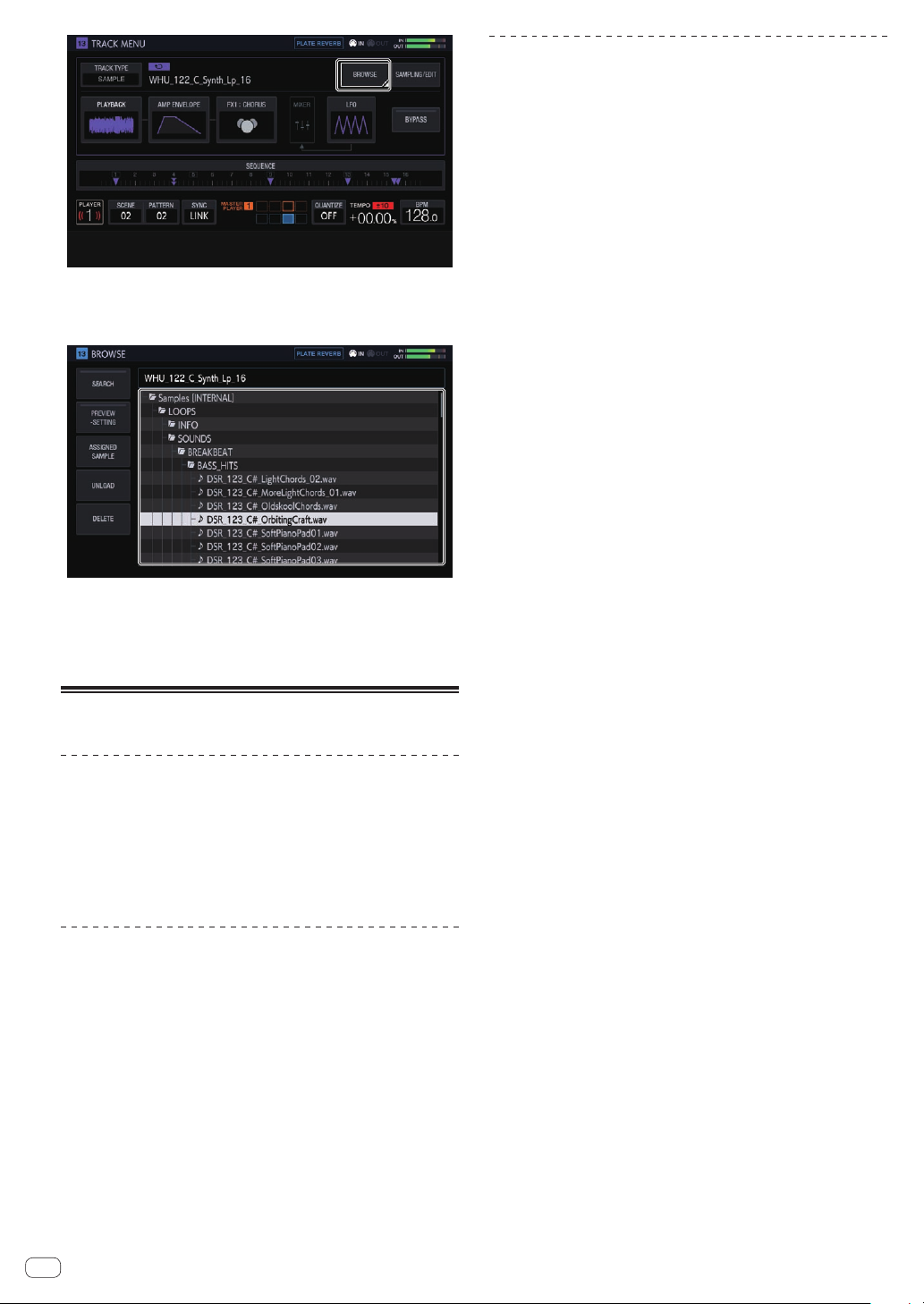
3 Girare la manopola selettrice per selezionare un
campione e quindi premerla.
Il campione viene caricato nel brano e nella schermata.
! Selezionare una cartella e premere la manopola selettrice per aprire
o chiudere la cartella.
! Girare la manopola selettrice mentre si tiene premuto il pulsante
[SHIFT] per spostare la selezione tra le cartelle (i file di campionamento vengono saltati).
Uso dei performance pad
Riproduzione dei campioni audio
1 Impostare tutti i pulsanti [MUTE], [HOT SLICE], [SLICE]
e [SCALE] su OFF.
Tutti i pulsanti vengono disattivati.
2 Toccare i performance pad.
Viene riprodotto il campione assegnato a ciascun performance pad.
Registrazione di una performance
(registrazione dinamica)
1 Premere il pulsante [REC].
Il pulsante [REC] si accende in rosso e l’unità passa in stato di
registrazione.
2 Premere il pulsante [PLAY/PAUSE f].
Il pulsante [PLAY/PAUSEf] si accende in verde e viene riprodotta la
sequenza mentre l’unità è in stato di registrazione.
3 Toccare i performance pad per impostare i trigger.
Un trigger viene impostato nel momento in cui si tocca il pad. Il tasto di
incremento utilizzato per immettere il trigger si illumina o lampeggia nel
colore corrispondente al brano.
Modalità operativa dei performance pad
Sono disponibili quattro modalità operative.
Silenziamento di un brano (modalità MUTE)
È possibile silenziare i brani assegnati ai performance pad premendo il
pulsante [MUTE].
1 Premere il pulsante [MUTE].
Il pulsante [MUTE] si illumina in bianco.
2 Premere un performance pad per silenziare il brano
assegnato.
Il performance pad il cui brano corrispondente è stato silenziato viene
disattivato.
! È possibile silenziare più brani contemporaneamente.
! Per annullare il silenziamento, premere nuovamente il performance
pad corrispondente al brano silenziato.
! Se un performance pad viene premuto mentre si preme il pulsante
[SHIFT] in modalità di silenziamento, viene riprodotto solo l’audio per
il brano corrispondente al performance pad. (Modalità SOLO)
— È possibile impostare la modalità solo per più brani
contemporaneamente.
— Per annullare la modalità solo, premere il performance pad per
il quale viene ancora riprodotto il suono quando si preme il pulsante [SHIFT].
— Se vengono annullati tutti gli stati di solo, viene ripristinato lo
stato di silenziamento precedente.
! Se si preme il pulsante [MUTE] mentre si tiene premuto il pulsante
[SHIFT], tutti gli stati di solo e silenziamento vengono annullati.
3 Premere di nuovo il pulsante [MUTE].
Il pulsante [MUTE] si spegne e la modalità MUTE viene terminata.
! È inoltre possibile impostare il silenziamento premendo un perfor-
mance pad mentre si tiene premuto il pulsante [MUTE]. In questo
caso, la modalità MUTE termina quando si rilascia il pulsante
[MUTE].
Riproduzione di performance hot slice (modalità
HOT SLICE)
È possibile riprodurre i suoni campionati divisi assegnati ai performance
pad dalla posizione di divisione del campione fino alla fine del campione
premendo il pulsante [HOT SLICE].
1 Selezionare il brano per il quale si desidera riprodurre
la performance hot slice del campione a esso assegnato.
2 Premere il pulsante [HOT SLICE].
Il pulsante [HOT SLICE] si illumina in bianco.
! Il campione viene diviso in 16 parti uguali che vengono quindi asse-
gnate in ordine ai performance pad.
!
Tenere premuto il pulsante [HOT SLICE] per visualizzare la scher-
mata SET SLICE e accedere alla modalità HOT SLICE.
3 Toccare i performance pad.
Viene riprodotto il campione assegnato a ciascun performance pad.
4 Premere di nuovo il pulsante [HOT SLICE].
Il pulsante [HOT SLICE] si spegne e la modalità HOT SLICE viene
terminata.
Riproduzione di performance slice (modalità
SLICE)
È possibile riprodurre i suoni campionati divisi assegnati ai performance
pad premendo il pulsante [SLICE].
1 Selezionare il brano per il quale si desidera riprodurre
la performance slice del campione assegnato a esso.
2 Premere il pulsante [SLICE].
Il pulsante [SLICE] si illumina in bianco.
12
It
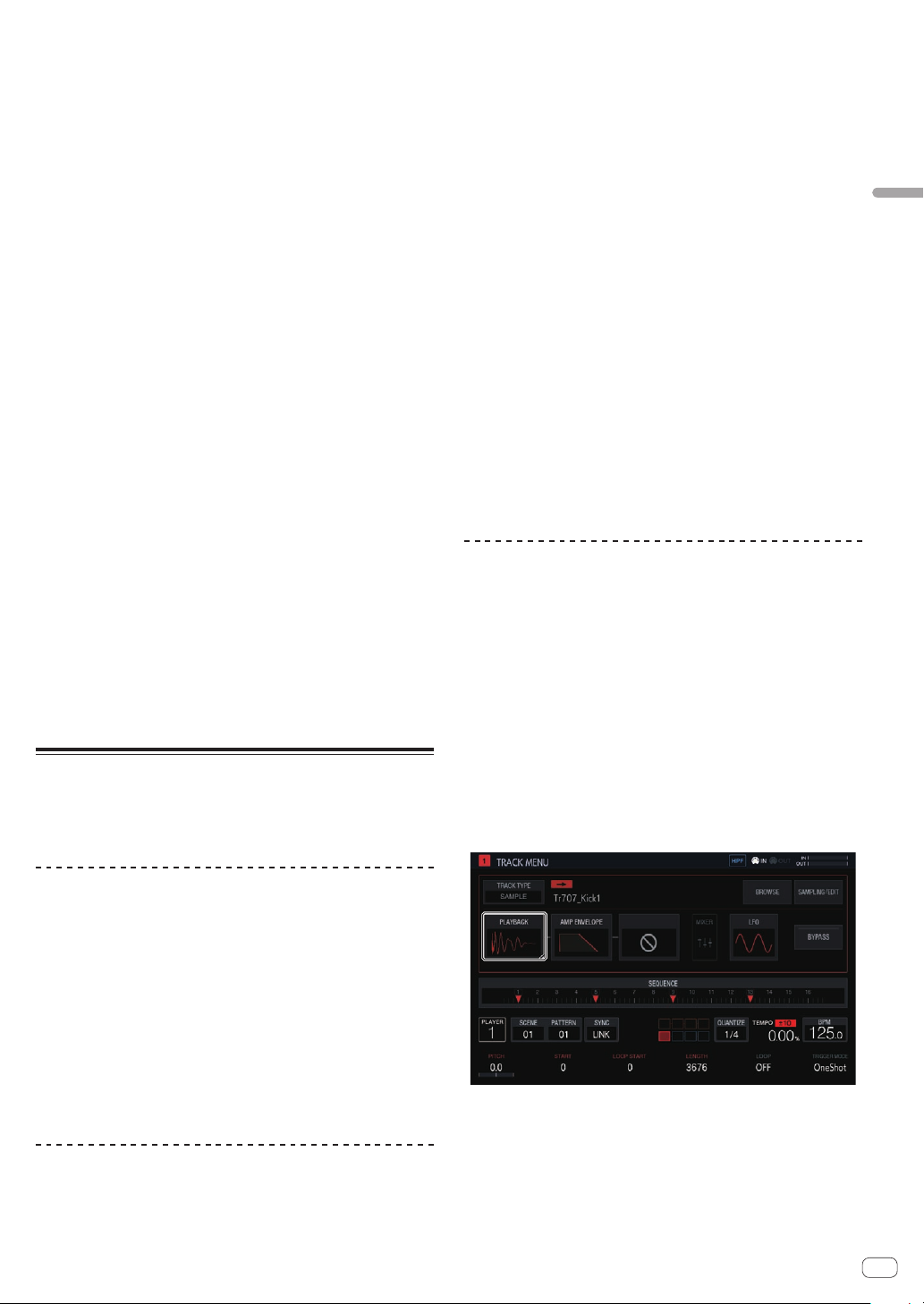
! Il campione viene diviso in 16 parti uguali che vengono quindi asse-
gnate in ordine ai performance pad.
! Tenere premuto il pulsante [SLICE] per visualizzare la schermata
SET SLICE e accedere alla modalità SLICE.
3 Toccare i performance pad.
Viene riprodotto il campione assegnato a ciascun performance pad.
4 Premere di nuovo il pulsante [SLICE].
Il pulsante [SLICE] si spegne e l’unità esce dalla modalità performance
slice.
Riproduzione di performance in scala (modalità
SCALE)
È possibile riprodurre i campioni in scala assegnati ai performance pad
premendo il pulsante [SCALE].
1 Selezionare il brano per il quale si desidera riprodurre
la performance in scala del campione assegnato a esso.
2 Premere il pulsante [SCALE].
Il pulsante [SCALE] si illumina in bianco.
! È possibile riprodurre un campione utilizzando la scala impostata
nella schermata SET SCALE, prendendo come riferimento il performance pad in basso a sinistra come tasto iniziale.
! Tenere premuto il pulsante [SCALE] per visualizzare la schermata
SET SCALE e accedere alla modalità SCALE.
3 Toccare i performance pad.
I campioni vengono riprodotti nella scala assegnata a ciascun performance pad.
4 Premere di nuovo il pulsante [SCALE].
Il pulsante [SCALE] si spegne e la modalità SCALE viene terminata.
! L’inserimento dell’incremento trigger è possibile seguendo uno dei
seguenti due metodi per le performance in modalità HOT SLICE,
SLICE e SCALE.
— Toccare il pad che si desidera riprodurre e quindi premere il tasto
che si desidera inserire dai 16 tasti di incremento.
— Mentre si preme il tasto che si desidera inserire dai 16 tasti
di incremento, toccare il pad che si desidera inserire per tale
incremento.
Uso delle manopole di regolazione dei parametri dei tasti di incremento
2 Selezionare il brano per il quale si desiderano
modificare i parametri dei campioni assegnati.
3 Girare le manopole di regolazione dei parametri.
Viene modificato il parametro corrispondente alla relativa manopola di
regolazione. I valori dei parametri sono visualizzati nella parte inferiore
del display a sforamento.
Girare la manopola di regolazione del parametro 1 (modifica del
!
volume).
Il volume del brano viene modificato. Se si gira la manopola di rego-
lazione del parametro mentre si tiene premuto il pulsante [SHIFT], il
parametro viene modificato di un livello alla volta.
! Girare la manopola di regolazione del parametro 2 (modifica del
pitch).
Il pitch del brano viene modificato.
! Girare la manopola di regolazione del parametro 3 (attivazione o
disattivazione del parametro [VELOCITY] dei pad).
Attivare o disattivare la velocità per quando si toccano i pad.
! Girare la manopola di regolazione del parametro 4 (modifica della
dilatazione del tempo).
Il campione viene dilatato in modo da sincronizzarlo alle BPM (viene
impostato il dilatamento temporale).
! Girare la manopola di regolazione del parametro 5 (impostazione
della riproduzione in loop).
Viene modificata la riproduzione in loop del campione.
! Girare la manopola di regolazione del parametro 6 (impostazione del
metodo di riproduzione dei campioni).
Viene modificato il metodo di riproduzione dei campioni per i trigger.
! Per dettagli sul funzionamento delle manopole di regolazione, vedere
Prove, regolazioni e impostazioni generali (HOME) (p. 15 ).
Modifica dei parametri per incremento
(modulazione degli incrementi)
1 Toccare il brano per il quale si desidera
modificare l’audio nella schermata principale, quindi
toccare nuovamente mantenendo la selezione.
Viene visualizzata la schermata del menu dei brani.
! È inoltre possibile visualizzare la schermata del menu dei brani
girando la manopola selettrice per selezionare un brano e quindi
premendo la manopola selettrice.
2 Toccare [PLAYBACK], quindi toccare nuovamente la
modalità selezionata.
Viene visualizzala la schermata PLAYBACK.
! È inoltre possibile visualizzare la schermata PLAYBACK girando la
manopola selettrice per selezionare [PLAYBACK] e quindi premendo
la manopola.
Funzionamento di base
Programmazione dei trigger
(registrazione a incrementi)
1 Toccare il brano per eseguire la registrazione a
incrementi nella schermata principale.
La sequenza del brano selezionato viene visualizzata con i 16 tasti di
incremento.
! È inoltre possibile selezionare i brani girando la manopola selettrice.
! È inoltre possibile selezionare i brani toccando i performance pad.
2 Premere i 16 tasti di incremento per immettere i
trigger.
I tasti di incremento corrispondenti alla sequenza programmata si illuminano nel colore corrispondente al brano.
Modifica dei parametri dei brani
1 Premere il pulsante [HOME].
Viene visualizzata la schermata HOME.
3 Girare la manopola di regolazione dei parametri
mentre si tiene premuto uno dei 16 tasti di incremento
per il quale si desidera modificare il parametro.
Il parametro viene modificato.
! Il nome del parametro a cui viene applicata la modulazione degli
incrementi viene visualizzato in rosso.
It
13
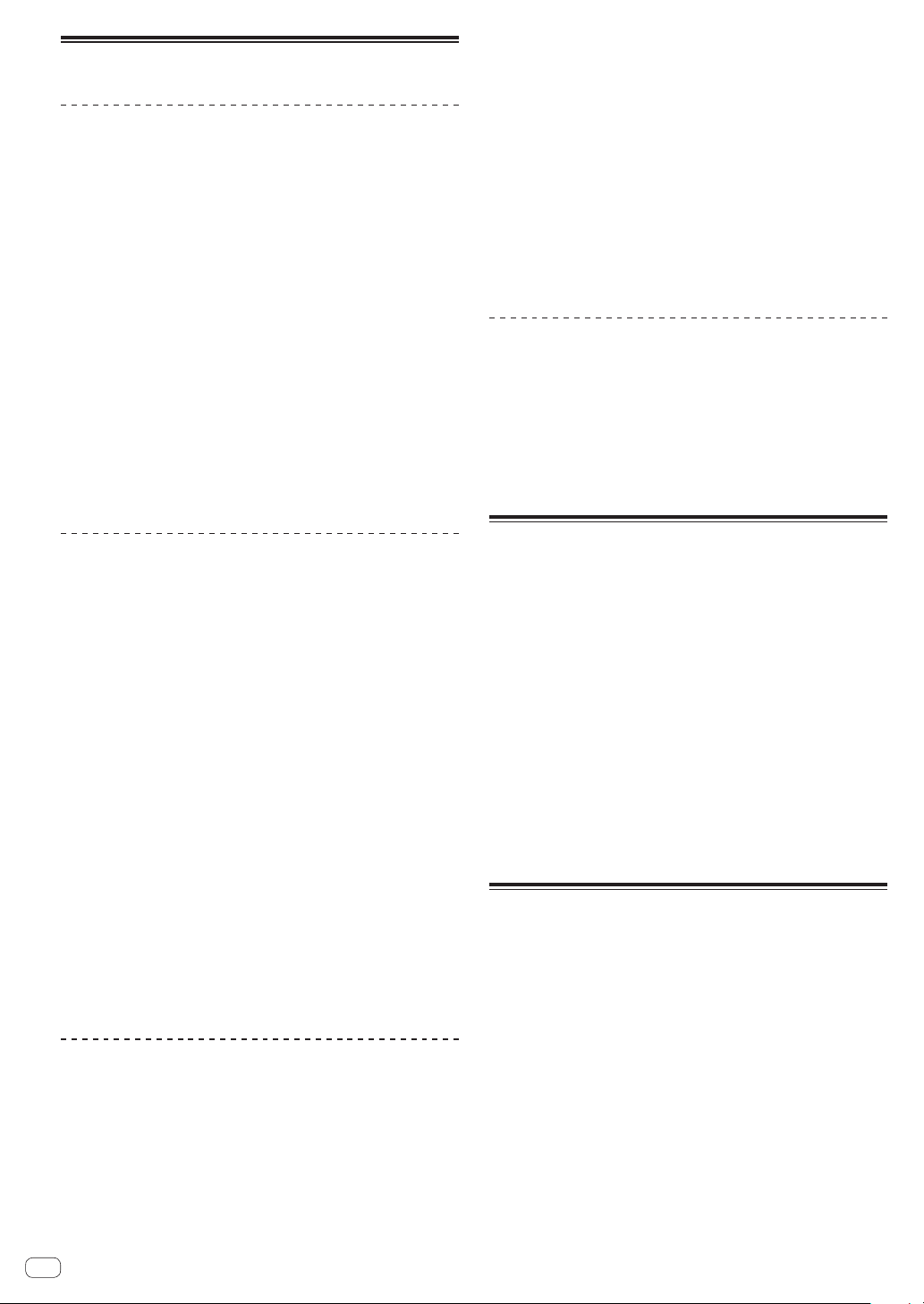
Uso della striscia a sfioramento
Uso di PITCH
1 Premere il tasto [MODE] per selezionare [PITCH].
L’indicatore [PITCH] a destra del pulsante [MODE] si illumina.
! A ogni pressione del tasto [MODE] l’indicatore [MODE] cambia
nell’ordine [PITCH] l [REPEAT] l [USER1] l [USER2] l e così
via.
2 Tenere premuto il performance pad per modificare il
pitch del campione a esso assegnato.
Viene riprodotto il campione assegnato al performance pad.
3 Toccare la striscia a sfioramento per modificare il
parametro.
Il pitch del campione audio cambia in base alla posizione in cui è stata
toccata la striscia a sfioramento. L’indicatore della posizione in cui è
stata toccata la striscia a sfioramento si illumina.
!
È possibile impostare la gamma di modifica del pitch utilizzando la
striscia a sfioramento in [TOUCH STRIP SETTING (PITCH RANGE)]
di UTILITY.
! È inoltre possibile modificare il pitch premendo il performance pad
mentre si tocca la striscia a sfioramento.
! L’effetto della striscia a sfioramento continua solo mentre un perfor-
mance pad viene premuto. E non può essere utilizzato in sequenza.
2 Selezionare i parametri da modificare con [USER1] o
[USER2].
Configurare le impostazioni dei parametri nelle schermate TOUCH
STRIP SETTING (USER1) o TOUCH STRIP SETTING (USER2).
3 Tenere premuto il performance pad per modificare i
parametri del campione a esso assegnato.
Viene riprodotto il campione assegnato al performance pad.
4 Toccare la striscia a sfioramento per modificare il
parametro.
Il campione audio cambia in base alla posizione in cui è stata toccata la
striscia a sfioramento. Inoltre, l’indicatore della posizione in cui è stata
toccata la striscia a sfioramento si illumina.
! L’effetto della striscia a sfioramento continua solo mentre un perfor-
mance pad viene premuto. E non può essere utilizzato in sequenza.
Uso di HOLD
1 Premere il pulsante [HOLD].
Il pulsante [HOLD] si illumina.
2 Toccare la striscia a sfioramento.
Il campione audio viene messo in attesa nella posizione corrispondente
all’ultimo tocco e l’indicatore della striscia a sfioramento si illumina.
! Se si modifica la modalità, la funzione di messa in attesa viene
annullata e il pulsante [HOLD] si spegne.
Uso di REPEAT
1 Premere il tasto [MODE] per selezionare [REPEAT].
L’indicatore [REPEAT] a destra del pulsante [MODE] si illumina.
! A ogni pressione del tasto [MODE] l’indicatore [MODE] cambia
nell’ordine [PITCH] l [REPEAT] l [USER1] l [USER2] l e così
via.
2 Tenere premuto il performance pad per riprodurre
ripetutamente il campione a esso assegnato.
Viene riprodotto il campione assegnato al performance pad.
3 Toccare la striscia a sfioramento per modificare il
parametro.
Il campione audio viene riprodotto ripetutamente in base alla posizione
in cui è stata toccata la striscia a sfioramento. Inoltre, l’indicatore della
posizione in cui è stata toccata la striscia a sfioramento si illumina.
! La gamma dell’intervallo di ripetizione utilizzando la striscia a sfiora-
mento viene descritta di seguito.
1/8 di battuta l 1/4 di battuta l 1/2 battuta l 1 battuta
! È inoltre possibile riprodurre ripetutamente il campione audio pre-
mendo il performance pad mentre si tocca la striscia a sfioramento.
! L’effetto della striscia a sfioramento continua solo mentre un perfor-
mance pad viene premuto. E non può essere utilizzato in sequenza.
4 Modifica della forza da applicare ai performance pad.
Il volume del campione varia a seconda della forza con cui i performance
pad sono colpiti. Se si colpiscono con più forza il volume aumenta,
mentre con meno forza il volume diminuisce.
Impostazione USER
Salvataggio di un progetto
È inoltre possibile salvare un progetto su un dispositivo USB. Quando si
salva un progetto, collegare un dispositivo USB all’unità.
1 Premere il pulsante [PROJECT].
Viene visualizzata la schermata PROJECT. Nella schermata PROJECT
è possibile eseguire operazioni come il caricamento e il salvataggio dei
progetti.
2 Girare la manopola selettrice per scegliere [SAVE] e
premerla.
Se il nome del progetto è stato già immesso, viene visualizzata una
schermata popup di salvataggio. L’avanzamento viene indicato dalla
relativa barra nella schermata popup.
Se il nome del progetto non è stato immesso, vengono visualizzate una
schermata popup e la tastiera software per definire il nome del progetto.
! Quando il salvataggio viene completato, le finestre popup vengono
chiuse e viene visualizzata la schermata dei progetti.
! Per modificare il nome del progetto, selezionare [SAVE AS], immet-
tere un nome per il progetto e quindi salvarlo.
Spegnimento del sistema
Premere l’interruttore [u] sul pannello posteriore
dell’unità.
! Non scollegare il dispositivo USB o spegnere l’unità mentre l’in-
dicatore USB è acceso o lampeggiante. In caso contrario, i dati di
gestione dell’unità potrebbero essere cancellati e il dispositivo USB
potrebbe danneggiarsi, rendendo illeggibili i dati.
1 Premere il tasto [MODE] per selezionare [USER1] o
[USER2].
L’indicatore [USER1] o [USER2] a destra del pulsante [MODE] si
illumina.
! A ogni pressione del tasto [MODE] l’indicatore [MODE] cambia
nell’ordine [PITCH] l [REPEAT] l [USER1] l [USER2] l e così
via.
It
14
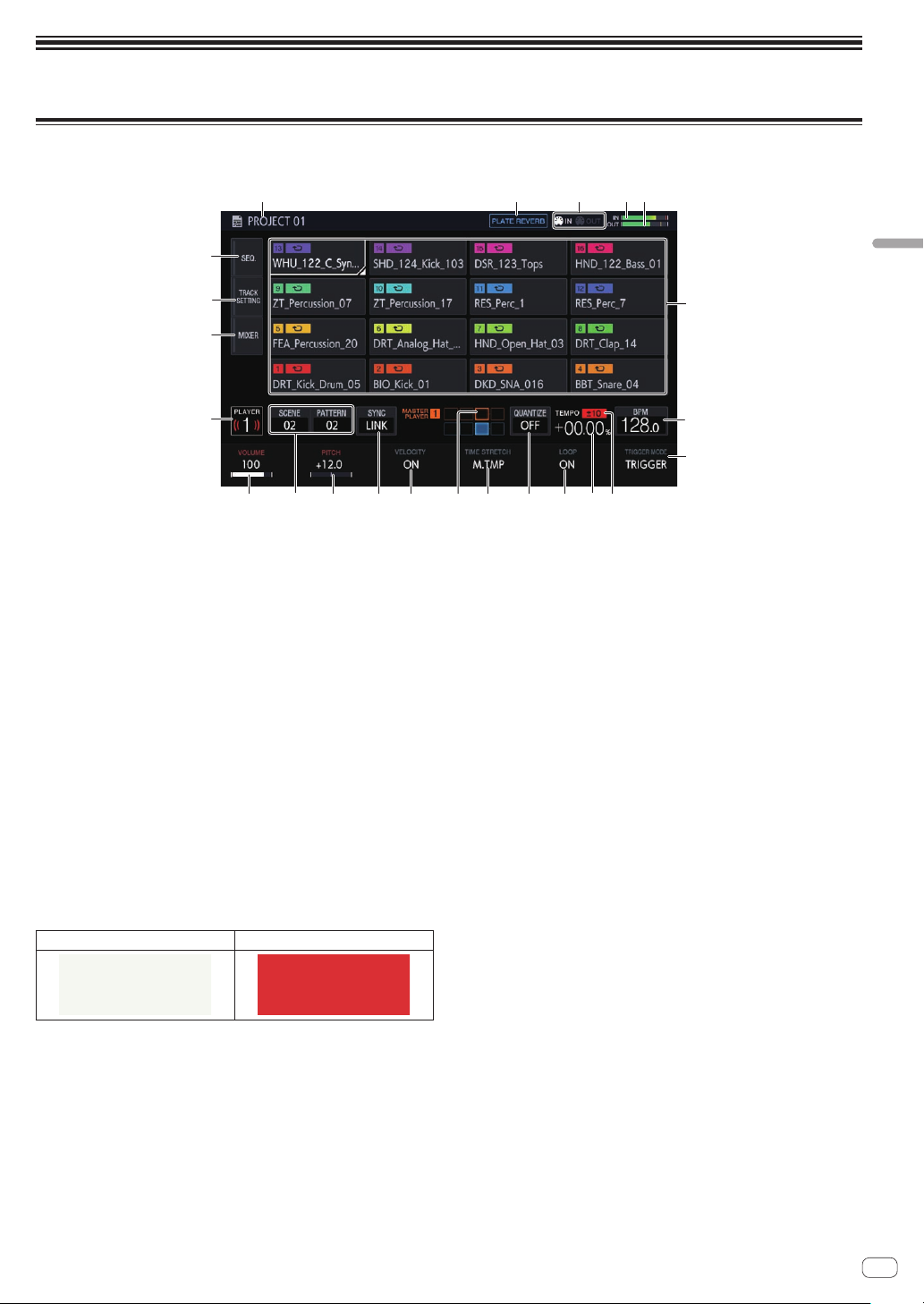
Uso avanzato
1
2 3 4 5
6
7
8
9a
g
bcdf
hj i
e
k
Prove, regolazioni e impostazioni generali (HOME)
Questa schermata funge da base per tutte le altre schermate. Consente di verificare lo stato di assegnazione dei performance pad e di ciascun brano.
n
m
l
1 Nome del progetto
Visualizza il nome del progetto caricato.
2 Nome dell’effetto
Viene visualizzato il nome dell’effetto scelto.
3 Display di stato
Visualizza lo stato del collegamento con un dispositivo esterno.
4 Misuratore del livello dell’audio in ingresso
Visualizza il livello dell’audio ricevuto dai terminali [INPUT].
È possibile regolare il livello con il comando [INPUT LEVEL].
5 Misuratore del livello MASTER
Visualizza il livello MASTER.
Quando si regola il [VOLUME] di ciascun brano nel display a sfioramento, regolare il volume in modo che il picco si avvicini quanto più
possibile a 0 dB.
!
È disponibile una funzione di visualizzazione dei valori di picco,
che consente di visualizzare la posizione rilevata di livello massimo. Quindi, l’indicazione scompare se un segnale costante più
intenso non viene rilevato entro un determinato periodo di tempo
(circa 500 ms).
6 Display del brano
Selezione dei brani
Selezionato Non selezionato
Uno dei brani è sempre selezionato. Per impostazione predefinita
viene selezionato il brano 1.
È possibile selezionare i brani toccandoli. Toccando nuovamente il
brano selezionato (o premendo la manopola selettrice) viene visualizzata la schermata del menu dei brani.
Se si gira la manopola selettrice, la posizione di selezione del brano
si sposta. Girare la manopola in senso orario per spostare la posizione in ordine ascendente dal brano 1 al 16 e quindi indietro dal 16
al brano 1. Girare la manopola in senso antiorario per spostare la
posizione in direzione inversa.
! Per dettagli sui contenuti visualizzati per un brano, vedere
Contenuti del display del brano.
7 BPM
Visualizza le BPM del pattern riprodotto. Toccare per visualizzare la
schermata BPM.
= Impostazione delle BPM (BPM) (p. 19 )
8 TRIGGER MODE
Commuta il metodo di visualizzazione dei campioni in risposta ai
trigger.
OneShot:
Quando si tocca il performance pad, il campione viene riprodotto
fino alla fine.
GATE:
Il campione viene riprodotto solo mentre il performance pad viene
tenuto premuto.
9 Display del campo di regolazione della velocità di
riproduzione
Visualizza l’intervallo in cui la velocità di riproduzione può essere
regolata rispetto alla velocità di riproduzione originale registrata per
il progetto o la scena.
a Display della velocità di riproduzione
Il valore cambia a seconda della posizione del cursore [TEMPO].
b LOOP
La riproduzione ciclica viene attivata o disattivata.
c QUANTIZE
Toccare per visualizzare la schermata QUANTIZE.
= Impostazione della quantizzazione (QUANTIZE) (p. 19 )
d TIME STRETCH
Imposta il metodo per dilatare un campione in modo da sincroniz-
zarlo ai BPM.
OFF:
Riproduce il campione nel suo stato corrente senza sincronizzarlo ai
BPM. Questa impostazione è consigliata, ad esempio, per un singolo
colpo di tamburo.
RESMPL (RESAMPLE):
Sincronizza il campione ai BPM, ma modifica il pitch (riproduzione
a velocità variabile). Questa impostazione è adatta, ad esempio, per
i loop ritmici.
M.TMP (MASTER TEMPO):
Sincronizza il campione ai BPM, ma non modifica il pitch (riprodu-
zione MASTER TEMPO). Questa impostazione è adatta, ad esempio,
per i loop melodici.
It
Uso avanzato
15
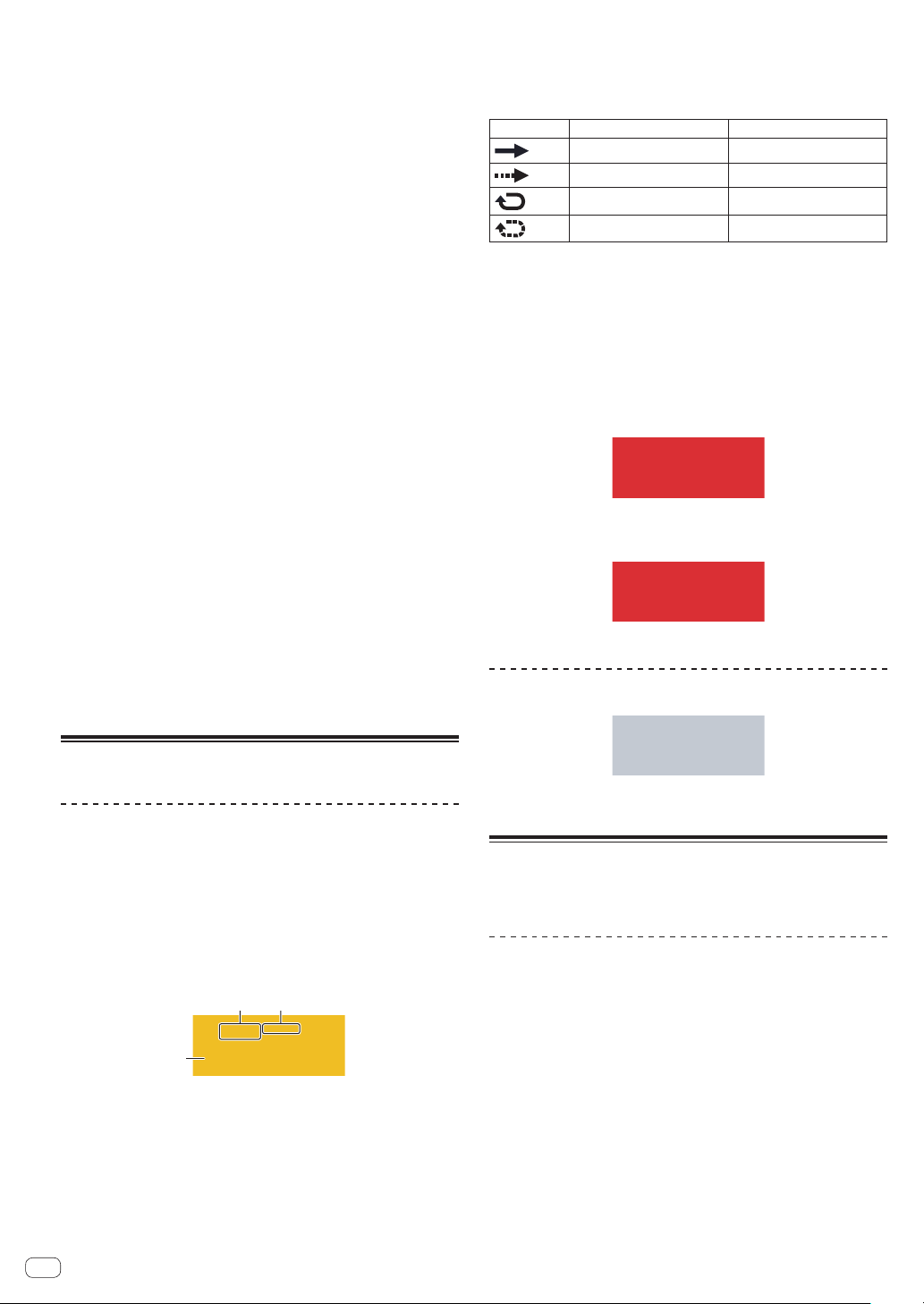
e PHASE METER
1
2 3
Indica la divergenza fra le misure e le battute con il lettore principale
quando si usa la funzione beat sync.
f VELOCITY
È possibile attivare o disattivare la funzione [VELOCITY] dei pad.
Quando questa funzione è impostata su ON, il volume di riproduzione della sorgente audio cambia in base alla forza con la quale
viene toccato il pad.
Quando questa funzione è impostata su OFF, la sorgente audio viene
riprodotta con lo stesso volume costante impostato in [VELOCITY] di
[
AMP ENVELOPE].
g SYNC
Toccare per visualizzare la schermata SYNC.
= Impostazione della sincronizzazione con un dispositivo collegato
esternamente (SYNC) (p. 20 )
h PITCH
Imposta il pitch audio per la riproduzione dei campioni.
i Pulsante SCENE/PATTERN
Visualizza il numero del pattern e della scena corrente.
Toccare per visualizzare la schermata SCENE MANAGER.
= Gestione di scene e pattern (SCENE MANAGER) (p. 21 )
j VOLUME
Imposta il volume del brano.
k Numero del lettore
Visualizza il numero di lettore assegnato a questa unità.
l MIXER
Toccare per visualizzare la schermata del mixer.
= Regolazione del volume di ciascun brano (MIXER) (p. 18 )
m TRACK SETTING
Toccare per visualizzare la schermata TRACK SETTING.
= Modifica delle impostazioni dell’intero brano (TRACK SETTING)
(p. 17 )
n SEQ.
Toccare per visualizzare la schermata della sequenza.
= Controllo delle sequenze (SEQ.) (p. 18 )
2 TRIGGER MODE e LOOP
Indica il modo in cui l’audio assegnato viene riprodotto.
Attivando o disattivando LOOP si influisce sui performance pad e
sulle performance in sequenza, mentre TRIGGER MODE influisce
solo sui performance pad.
Questa modalità di funzionamento può essere modificata solo con le manopole
!
di regolazione dei parametri al di sotto del display a sfioramento.
Nel caso di GATE, il campione viene riprodotto solo quando viene premuto il
!
pad.
!
Nel caso di OneShot, il campione viene attivato nell’istante in cui viene premuto
il performance pad e viene riprodotto solo per il tempo specificato.
LOOP
OFF OneShot
OFF GATE
ON OneShot
ON GATE
TRIGGER MODE
3 Display del misuratore del livello
Visualizza il livello audio quando viene riprodotto un campione.
Brano THRU
Brano MIDI/TORAIZ AS-1
Viene visualizzato il numero del canale MIDI.
ACTIVE/MUTE
Contenuti del display del brano
Se si esegue la funzione [MUTE] utilizzando i pad, tutti gli indicatori
Attributi del brano
I contenuti del display variano per ciascun attributo del brano.
È possibile commutare l’attributo nella schermata TRACK MENU di
ciascun brano.
Brano SAMPLE
I contenuti del display variano per ciascun attributo del brano.
È possibile commutare l’attributo nella schermata TRACK MENU di
ciascun brano.
Riproduce un campione.
1 Nome del campione assegnato
Se un campione viene assegnato a un brano, viene visualizzato il
nome del campione assegnato.
Se il nome del campione non si adatta al campo, una parte di esso
viene troncata e tale parte viene visualizzata con i caratteri “...”
It
16
nell’area che indicano il numero del brano sono disattivati.
Gestione dei file progetto (PROJECT)
È possibile eseguire operazioni come la configurazione, il caricamento e
il salvataggio in base al progetto.
Creazione di un nuovo progetto
1 Premere il pulsante [PROJECT].
Viene visualizzata la schermata PROJECT. Nella schermata PROJECT
è possibile eseguire operazioni come il caricamento e il salvataggio dei
progetti.
2 Girare la manopola selettrice per scegliere
[CREATE NEW] e premerla.
Viene creato il nuovo progetto e viene visualizzata la schermata
principale.
Viene visualizzato una schermata popup di conferma.
!
! Se si crea un nuovo progetto e non lo si salva dopo aver modificato
un progetto esistente, il progetto non salvato andrà perso.
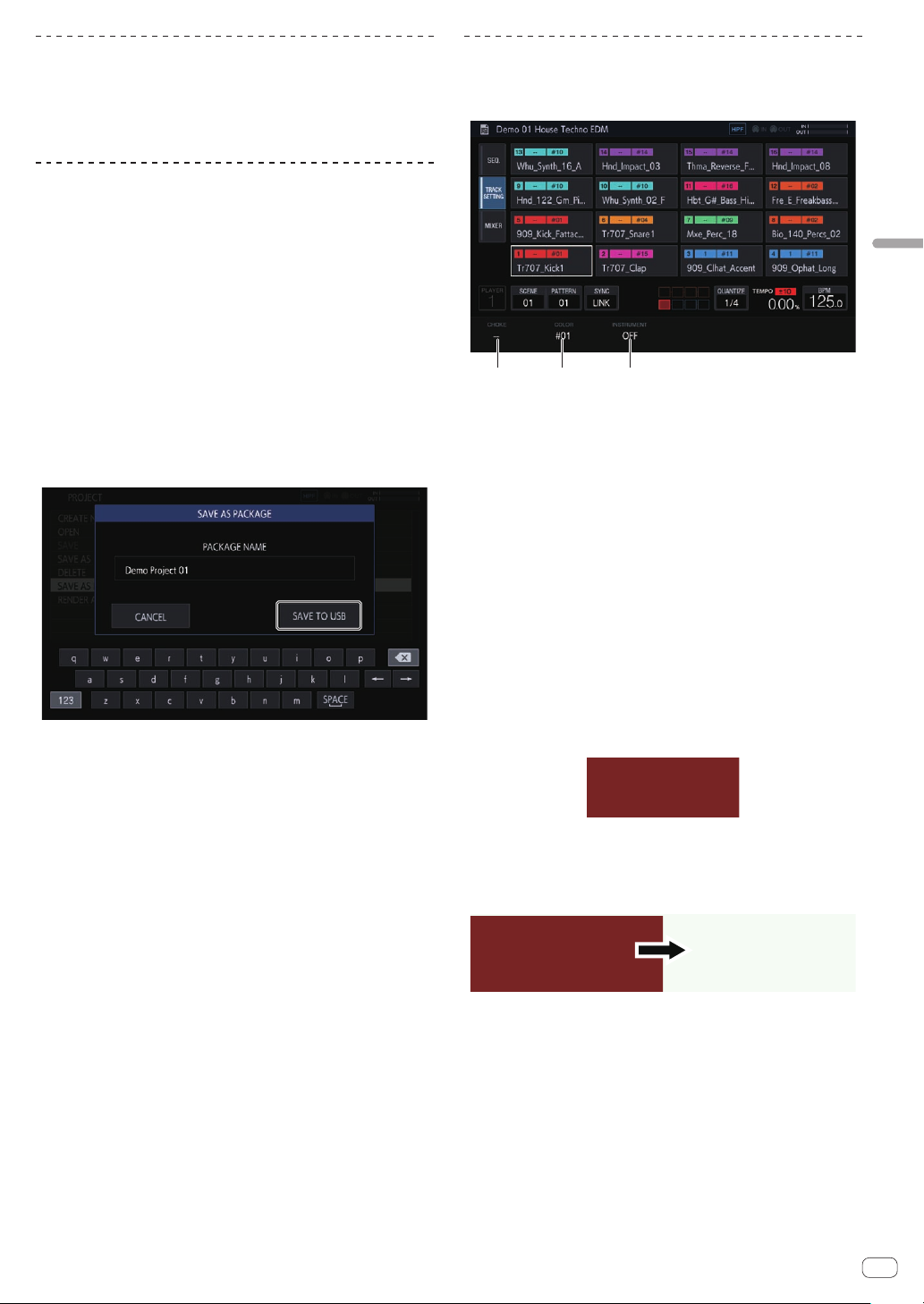
Eliminazione di un progetto
1 2 3
Girare la manopola selettrice per scegliere [DELETE] e
premerla.
È possibile eliminare i progetti esistenti.
Salvataggio di un progetto come
pacchetto
È possibile salvare un progetto come pacchetto. La possibilità di convertire un file progetto e i campioni in esso utilizzati in un unico file,
consente agli utenti di scambiarsi progetti tra di loro.
1 Selezionare [SAVE AS PACKAGE] nella schermata del
progetto.
Viene visualizzata una schermata popup per immettere il nome del
pacchetto.
2 Immettere il nome del pacchetto e quindi toccare
[SAVE TO USB].
Il file NOME_PACCHETTO.tpkg viene salvato nella cartella /PIONEER DJ
SAMPLER/Projects/.
! Se un file pacchetto con lo stesso nome esiste già, viene visualizzata
una schermata popup che richiede la conferma per sovrascrivere il
file.
Modifica delle impostazioni dell’intero
brano (TRACK SETTING)
È possibile configurare le impostazioni per ciascun pad.
Uso avanzato
1 CHOKE
È possibile configurare i brani per cui CHOKE No. è impo-
stato allo stesso modo in modo che non siano riproducibili
contemporaneamente.
! È possibile selezionare “--” (nessuno), [1], [2], [3], [4], [5], [6], [7],
o [8].
! L’impostazione predefinita è “--” (nessuno).
2 PAD COLOR
È possibile selezionare il colore dei brani da una tavolozza di 16
colori.
3 INSTRUMENT
È possibile impostare le icone degli strumenti.
Importazione di un pacchetto
1 Inserire il file pacchetto nella cartella.
Copiare il file pacchetto (con estensione: .tpkg) nella cartella /PIONEER
DJ SAMPLER/Projects/ del dispositivo USB.
2 Toccare [OPEN] nella schermata del progetto.
Viene visualizzato l’elenco dei progetti e dei pacchetti.
3 Aprire il file .tpkg copiato.
Viene visualizzato un popup di conferma. Toccare [OK] per importare il
pacchetto.
Quando il pacchetto caricato viene salvato come progetto, i cam-
!
pioni inclusi nel pacchetto vengono copiati nella cartella /PIONEER
DJ SAMPLER/Samples/[Imported]/Nome Progetto/.
Scambio di brani
1 Girare la manopola selettrice, scegliere il brano che
si desidera scambiare e quindi premere la manopola
selettrice.
Viene visualizzato [SWAP FROM].
2 Girare la manopola selettrice per spostare [SWAP TO]
e selezionare la destinazione per il brano da scambiare e
premere la manopola selettrice.
I brani vengono scambiati.
It
17
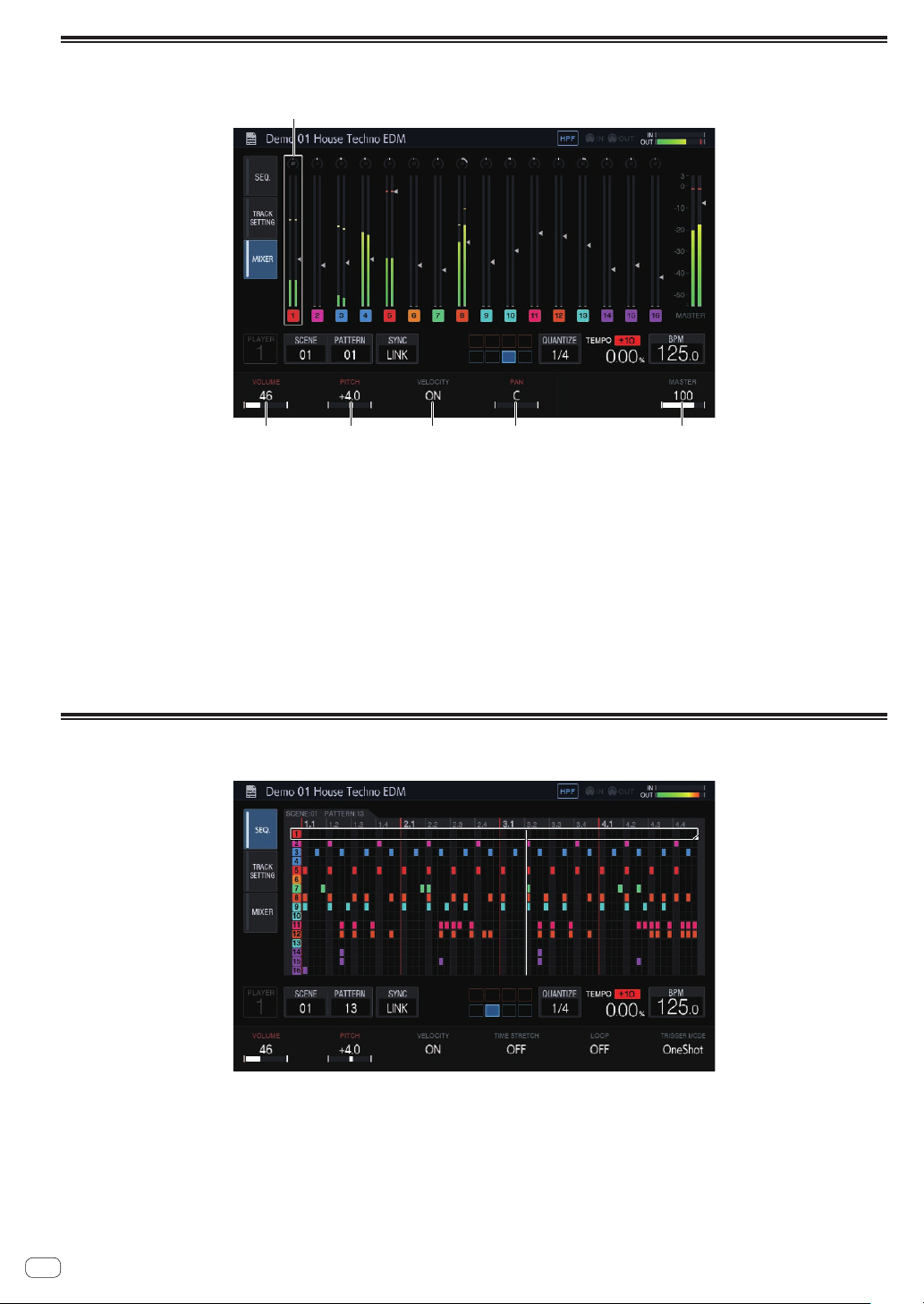
Regolazione del volume di ciascun brano (MIXER)
2 3 4 5 6
È possibile regolare i livelli del volume mentre si visualizzano i livelli del volume e le posizioni panning di più brani.
1
! Il brano selezionato viene indicato da un riquadro bianco.
! Se si gira la manopola selettrice il riquadro si sposta al brano selezionato.
! Il riquadro si sposta dai brani da 1 a 16 e il brano selezionato viene collegato alla selezione nella schermata HOME.
! Il parametro [MASTER] è un valore di impostazione comune a quello nella schermata MIXER.
1 Display del brano
! Posizione PAN
! Misuratore del livello
! Posizione fader del volume
! Numero e colore del brano
2 VOLUME
Imposta il volume del brano.
3 PITCH
Imposta il pitch audio per la riproduzione dei campioni.
4 VELOCITY
È possibile attivare o disattivare la funzione [VELOCITY] dei pad.
5 PAN
Imposta la posizione panning del brano.
6 MASTER
Regola il volume MASTER.
Il valore di impostazione è comune a quello nella schermata MIXER.
Il valore viene visualizzato indipendentemente dalla posizione del
riquadro.
Controllo delle sequenze (SEQ.)
Visualizzare la sequenza correntemente in riproduzione.
% Premere uno dei 16 tasti di incremento mentre si tiene
premuto il pulsante [SHIFT] in modalità di commutazione
dei pattern.
È possibile controllare la sequenza impostata per il pattern selezionato
solo mentre uno dei 16 tasti di incremento rimane premuto.
It
18
